ਨਵੇਂ WE ਰਾouterਟਰ ਲਈ ਸੈਟਿੰਗਾਂ ਦੀ ਵਿਆਖਿਆ 2021 ਰਿਲੀਜ਼ ਹੁਆਵੇਈ ਵੀਡੀਐਸਐਲ ਡੀਐਨ 8245 ਵੀ-56 ਹੁਆਵੇਈ ਮਾਡਲ ਦੀ ਸਹਾਇਕ ਕੰਪਨੀ ਵੀਡੀਐਸਐਲ 35 ਬੀ ਗੇਟਵੇ.
.
ਇਸ ਲੇਖ ਵਿਚ, ਅਸੀਂ ਨਵੇਂ WE ਰਾouterਟਰ ਦੀਆਂ ਸੈਟਿੰਗਾਂ ਨੂੰ ਕਿਵੇਂ ਵਿਵਸਥਿਤ ਕਰੀਏ ਇਸ ਬਾਰੇ ਵਿਚਾਰ ਕਰਾਂਗੇ ਵੀਡੀਐਸਐਲ 35 ਬੀ ਗੇਟਵੇ ਪੂਰੀ ਤਰ੍ਹਾਂ ਅਤੇ ਮਸ਼ਹੂਰ ਬਲੈਕ ਵਾਈ ਰਾouterਟਰ ਵਜੋਂ ਜਾਣਿਆ ਜਾਂਦਾ ਹੈ.

ਜਿੱਥੇ ਟੈਲੀਕਾਮ ਮਿਸਰ ਵੇਈ ਨੇ ਲਾਂਚ ਕੀਤਾ ਵੀਡੀਐਸਐਲ ਰਾouterਟਰ ਹੁਆਵੇਈ ਦੁਆਰਾ ਨਵਾਂ ਬਣਾਇਆ ਗਿਆ ਵੀਡੀਐਸਐਲ 35 ਬੀ ਗੇਟਵੇ
ਮਾਡਲ DN8245V ਇਸਦੇ ਗਾਹਕਾਂ ਨੂੰ ਦਿੱਤਾ ਗਿਆ ਹੈ.
ਰਾouterਟਰ ਦਾ ਨਾਮ: Huawei VDSL DN8245V-56 ਸੁਪਰ ਵੈਕਟਰ ਰਾouterਟਰ
ਰਾouterਟਰ ਮਾਡਲ: ਹੁਆਵੇਈ ਸੁਪਰਵੈਕਟਰ ਡੀਐਨ 8245 ਵੀ - ਵੀਡੀਐਸਐਲ 35 ਬੀ ਗੇਟਵੇ
ਨਿਰਮਾਣ ਕੰਪਨੀ: ਇਸ ਨੇ
ਮੈਂ ਨਵਾਂ Huawei VDSL DN8245V ਰਾouterਟਰ DN8245V ਕਿਵੇਂ ਪ੍ਰਾਪਤ ਕਰ ਸਕਦਾ ਹਾਂ? ਕੌਣ?
ਜਿੱਥੇ ਗਾਹਕ ਇਸਨੂੰ ਪ੍ਰਾਪਤ ਕਰ ਸਕਦਾ ਹੈ ਅਤੇ ਅੰਦਾਜ਼ਨ 11 ਪੌਂਡ ਅਤੇ 40 ਪਾਇਸਟਰਸ ਦਾ ਭੁਗਤਾਨ ਕਰ ਸਕਦਾ ਹੈ, ਹਰੇਕ ਇੰਟਰਨੈਟ ਬਿੱਲ ਤੇ ਇੱਕ ਵਾਧੂ.
ਇਹ ਰਾouterਟਰ ਰਾouterਟਰ ਜਾਂ ਮਾਡਮ ਦੀਆਂ ਕਿਸਮਾਂ ਦਾ ਪੰਜਵਾਂ ਰੂਪ ਹੈ ਅਲਟਰਾਫਾਸਟ ਜੋ ਕਿ ਵਿਸ਼ੇਸ਼ਤਾ ਦਾ ਸਮਰਥਨ ਕਰਦਾ ਹੈ ਵੀਡੀਐਸਐਲ ਜੋ ਕਿ ਕੰਪਨੀ ਦੁਆਰਾ ਅੱਗੇ ਰੱਖੇ ਗਏ ਸਨ ਅਤੇ ਉਹ ਹਨ: hg 630 v2 ਰਾouterਟਰ و zxhn h168n v3-1 ਰਾouterਟਰ و ਰਾouterਟਰ ਡੀਜੀ 8045 و TP- ਲਿੰਕ VDSL ਰਾouterਟਰ VN020-F3 اصدار, ਅਤੇ ਬੁਲਾਏ ਗਏ ਰਾouterਟਰ ਦੀਆਂ ਕਿਸਮਾਂ ਵਿੱਚੋਂ ਪਹਿਲੀ ਸੁਪਰ ਵੈਕਟਰ ਰਾouterਟਰ ਸੁਪਰ ਵੈਕਟਰਿੰਗ.
ਰਾ connectਟਰ ਨੂੰ ਕਿਵੇਂ ਜੋੜਨਾ ਅਤੇ ਸਥਾਪਤ ਕਰਨਾ ਹੈ ਹੁਆਵੇਈ ਵੀਡੀਐਸਐਲ ਡੀਐਨ 8245 ਵੀ ਲੈਂਡਲਾਈਨ ਦੇ ਨਾਲ

- ਮੁੱਖ ਟੈਲੀਫੋਨ ਕੋਰਡ ਲਓ ਅਤੇ ਇਸ ਨਾਲ ਜੁੜੋ ਸਪਲਿਟਰ ਇੱਕ ਪਾਸੇ ਬਾਹਰ ਨਿਕਲਣ ਤੇ, ਅਤੇ ਕਈ ਵਾਰ ਇਸਦੇ ਉੱਤੇ ਇੱਕ ਸ਼ਬਦ ਲਿਖਿਆ ਜਾਂਦਾ ਹੈ ਲਾਈਨ.
- ਵਿੱਚ ਸਥਿਤ ਆਉਟਲੈਟ ਨਾਲ ਰਾouterਟਰ ਨੂੰ ਕਨੈਕਟ ਕਰੋ Splitter ਬਲੌਗਰ ਕੋਲ ਇੱਕ ਸ਼ਬਦ ਹੈ ਮਾਡਮ ਓ ਓ ਕੰਪਿਟਰ ਸਕ੍ਰੀਨ ਡਰਾਇੰਗ ਅਤੇ ਇਸ ਉੱਤੇ ਲਿਖੇ ਆਉਟਪੁੱਟ ਦੇ ਨਾਲ ਇਸਨੂੰ ਰਾouterਟਰ ਨਾਲ ਜੋੜੋ ADSL.
- ਜੇ ਤੁਸੀਂ ਫੋਨ ਨੂੰ ਕਨੈਕਟ ਕਰਨਾ ਚਾਹੁੰਦੇ ਹੋ, ਤਾਂ ਤੁਸੀਂ ਇਸ ਨੂੰ ਇਸ ਤੋਂ ਜੋੜ ਸਕਦੇ ਹੋ Splitter ਅਲੀ ਨਿਰਦੇਸ਼ਕ ਬਲੌਗਰ ਕੋਲ ਇੱਕ ਸ਼ਬਦ ਹੈ ਫੋਨ ਓ ਓ ਫੋਨ ਦੇ ਆਕਾਰ ਦੀ ਡਰਾਇੰਗ.
- ਪਾਵਰ ਕੋਰਡ ਨੂੰ ਰਾouterਟਰ ਨਾਲ ਕਨੈਕਟ ਕਰੋ.
- ਫਿਰ ਇਸ ਨੂੰ ਲਗਾਓ.
ਰਾouterਟਰ ਸੈਟਿੰਗਜ਼ ਨੂੰ ਕਿਵੇਂ ਵਿਵਸਥਿਤ ਕਰੀਏ ਹੁਆਵੇਈ ਵੀਡੀਐਸਐਲ dn8245v 56. ਸੰਸਕਰਣ
-
- ਸਭ ਤੋਂ ਪਹਿਲਾਂ, ਸੈਟਿੰਗ ਦੇ ਪੜਾਅ ਸ਼ੁਰੂ ਕਰਨ ਤੋਂ ਪਹਿਲਾਂ, ਰਾouterਟਰ ਨੂੰ ਆਪਣੇ ਕੰਪਿ computerਟਰ ਜਾਂ ਲੈਪਟੌਪ ਨਾਲ ਕਨੈਕਟ ਕਰੋ, ਈਥਰਨੈੱਟ ਕੇਬਲ ਰਾਹੀਂ ਵਾਇਰਡ ਕਰੋ, ਜਾਂ ਵਾਇਰਲੈਸ ਤਰੀਕੇ ਨਾਲ ਵਾਈ-ਫਾਈ ਨੈਟਵਰਕ ਦੁਆਰਾ, ਜਿਵੇਂ ਕਿ ਹੇਠਾਂ ਦਿੱਤੇ ਚਿੱਤਰ ਵਿੱਚ ਦਿਖਾਇਆ ਗਿਆ ਹੈ:
ਰਾouterਟਰ ਨਾਲ ਕਿਵੇਂ ਜੁੜਨਾ ਹੈ
ਮਹੱਤਵਪੂਰਨ ਨੋਟ : ਜੇ ਤੁਸੀਂ ਵਾਇਰਲੈਸ ਤਰੀਕੇ ਨਾਲ ਜੁੜੇ ਹੋਏ ਹੋ, ਤਾਂ ਤੁਹਾਨੂੰ ਇਸ ਦੁਆਰਾ ਜੁੜਣ ਦੀ ਜ਼ਰੂਰਤ ਹੋਏਗੀ (SSID) ਅਤੇ ਡਿਵਾਈਸ ਲਈ ਡਿਫੌਲਟ ਵਾਈ-ਫਾਈ ਪਾਸਵਰਡ, ਤੁਹਾਨੂੰ ਇਹ ਡਾਟਾ ਰਾouterਟਰ ਦੇ ਹੇਠਾਂ ਸਟੀਕਰ ਤੇ ਮਿਲੇਗਾ ਜਿਵੇਂ ਕਿ ਹੇਠਾਂ ਦਿੱਤੀ ਤਸਵੀਰ ਵਿੱਚ ਦਿਖਾਇਆ ਗਿਆ ਹੈ.huawei dn8245v-56 ਨੈੱਟਵਰਕ ਦਾ ਨਾਮ ਅਤੇ ਰਾ passwordਟਰ ਦੇ ਹੇਠਾਂ ਪਾਸਵਰਡ - ਦੂਜਾ, ਕੋਈ ਵੀ ਬਰਾ browserਜ਼ਰ ਓਪਨ ਕਰੋ ਗੂਗਲ ਕਰੋਮ ਬ੍ਰਾਉਜ਼ਰ ਦੇ ਸਿਖਰ 'ਤੇ, ਤੁਹਾਨੂੰ ਰਾouterਟਰ ਦਾ ਪਤਾ ਲਿਖਣ ਲਈ ਇੱਕ ਜਗ੍ਹਾ ਮਿਲੇਗੀ. ਹੇਠਾਂ ਦਿੱਤੇ ਰਾouterਟਰ ਪੰਨੇ ਦਾ ਪਤਾ ਟਾਈਪ ਕਰੋ:
- ਸਭ ਤੋਂ ਪਹਿਲਾਂ, ਸੈਟਿੰਗ ਦੇ ਪੜਾਅ ਸ਼ੁਰੂ ਕਰਨ ਤੋਂ ਪਹਿਲਾਂ, ਰਾouterਟਰ ਨੂੰ ਆਪਣੇ ਕੰਪਿ computerਟਰ ਜਾਂ ਲੈਪਟੌਪ ਨਾਲ ਕਨੈਕਟ ਕਰੋ, ਈਥਰਨੈੱਟ ਕੇਬਲ ਰਾਹੀਂ ਵਾਇਰਡ ਕਰੋ, ਜਾਂ ਵਾਇਰਲੈਸ ਤਰੀਕੇ ਨਾਲ ਵਾਈ-ਫਾਈ ਨੈਟਵਰਕ ਦੁਆਰਾ, ਜਿਵੇਂ ਕਿ ਹੇਠਾਂ ਦਿੱਤੇ ਚਿੱਤਰ ਵਿੱਚ ਦਿਖਾਇਆ ਗਿਆ ਹੈ:
ਜੇ ਤੁਸੀਂ ਪਹਿਲੀ ਵਾਰ ਰਾouterਟਰ ਸਥਾਪਤ ਕਰ ਰਹੇ ਹੋ, ਤਾਂ ਤੁਸੀਂ ਇਹ ਸੰਦੇਸ਼ ਵੇਖੋਗੇ (ਤੁਹਾਡਾ ਕਨੈਕਸ਼ਨ ਨਿੱਜੀ ਨਹੀਂ ਹੈਜੇ ਤੁਹਾਡਾ ਬ੍ਰਾਉਜ਼ਰ ਅਰਬੀ ਵਿੱਚ ਹੈ,
ਜੇ ਇਹ ਅੰਗਰੇਜ਼ੀ ਵਿੱਚ ਹੈ ਤਾਂ ਤੁਹਾਨੂੰ ਇਹ ਮਿਲੇਗਾ (ਤੁਹਾਡਾ ਕਨੈਕਸ਼ਨ ਨਿੱਜੀ ਨਹੀਂ ਹੈ). ਗੂਗਲ ਕਰੋਮ ਬ੍ਰਾਉਜ਼ਰ ਦੀ ਵਰਤੋਂ ਕਰਦੇ ਹੋਏ ਹੇਠਾਂ ਦਿੱਤੀਆਂ ਤਸਵੀਰਾਂ ਦੀ ਤਰ੍ਹਾਂ ਵਿਆਖਿਆ ਦਾ ਪਾਲਣ ਕਰੋ.
-
-
- ਤੇ ਕਲਿਕ ਕਰੋ ਉੱਨਤ ਵਿਕਲਪ ਓ ਓ ਉੱਨਤ ਸੈਟਿੰਗਾਂ ਓ ਓ ਤਕਨੀਕੀ ਬ੍ਰਾਉਜ਼ਰ ਦੀ ਭਾਸ਼ਾ 'ਤੇ ਨਿਰਭਰ ਕਰਦਾ ਹੈ.
- ਫਿਰ ਦਬਾਉ 192.168.1.1 'ਤੇ ਜਾਰੀ ਰੱਖੋ (ਸੁਰੱਖਿਅਤ ਨਹੀਂ) ਓ ਓ 192.168.1.1 (ਅਸੁਰੱਖਿਅਤ) ਤੇ ਅੱਗੇ ਵਧੋ.ਫਿਰ ਤੁਸੀਂ ਰਾouterਟਰ ਦੇ ਪੰਨੇ ਨੂੰ ਕੁਦਰਤੀ ਤੌਰ ਤੇ ਦਾਖਲ ਕਰਨ ਦੇ ਯੋਗ ਹੋਵੋਗੇ, ਜਿਵੇਂ ਕਿ ਹੇਠਾਂ ਦਿੱਤੀਆਂ ਤਸਵੀਰਾਂ ਵਿੱਚ ਦਿਖਾਇਆ ਗਿਆ ਹੈ.
-
ਨੋਟ ਜੇ ਰਾouterਟਰ ਦਾ ਪੰਨਾ ਤੁਹਾਡੇ ਲਈ ਨਹੀਂ ਖੁੱਲਦਾ, ਤਾਂ ਇਸ ਲੇਖ ਤੇ ਜਾਓ: ਮੈਂ ਰਾouterਟਰ ਸੈਟਿੰਗਜ਼ ਪੰਨੇ ਤੱਕ ਨਹੀਂ ਪਹੁੰਚ ਸਕਦਾ
ਨਵੇਂ ਵੀ ਰਾ rਟਰ ਹੁਆਵੇਈ ਦੀਆਂ ਸੈਟਿੰਗਾਂ ਨੂੰ ਵਿਵਸਥਿਤ ਕਰੋ ਡੀ ਐਨ 8245 ਵੀ
ਤੁਸੀਂ ਹੁਆਵੇਈ DN8245V-56 ਰਾouterਟਰ ਸੈਟਿੰਗਜ਼ ਲਈ ਲੌਗਇਨ ਪੰਨਾ ਵੇਖੋਗੇ, ਜਿਵੇਂ ਕਿ ਹੇਠਾਂ ਦਿੱਤੀ ਤਸਵੀਰ ਵਿੱਚ ਦਿਖਾਇਆ ਗਿਆ ਹੈ:

- ਯੂਜ਼ਰਨੇਮ ਟਾਈਪ ਕਰੋ ਯੂਜ਼ਰਨਾਮ = ਪਰਬੰਧਕ ਛੋਟੇ ਅੱਖਰ.
- ਅਤੇ ਲਿਖੋ ਪਾਸਵਰਡ ਜੋ ਤੁਸੀਂ ਰਾouterਟਰ ਅਧਾਰ ਦੇ ਤਲ 'ਤੇ ਪਾਉਂਦੇ ਹੋ = ਪਾਸਵਰਡ ਦੋਵੇਂ ਛੋਟੇ ਜਾਂ ਵੱਡੇ ਅੱਖਰ ਇੱਕੋ ਜਿਹੇ ਹਨ.
- ਫਿਰ ਦਬਾਉ ਲਾਗਿਨ.
ਰਾouterਟਰ ਦੇ ਤਲ 'ਤੇ ਇੱਕ ਉਦਾਹਰਣ ਜਿਸ ਵਿੱਚ ਰਾouterਟਰ ਅਤੇ ਵਾਈ-ਫਾਈ ਪੰਨੇ ਲਈ ਉਪਭੋਗਤਾ ਨਾਮ ਅਤੇ ਪਾਸਵਰਡ ਸ਼ਾਮਲ ਹਨ, ਜਿਵੇਂ ਕਿ ਹੇਠਾਂ ਦਿੱਤੀ ਤਸਵੀਰ ਵਿੱਚ ਦਿਖਾਇਆ ਗਿਆ ਹੈ:ਰਾaਟਰ ਅਧਾਰ ਦੇ ਹੇਠਾਂ ਰਾ rਟਰ ਪੰਨੇ ਲਈ ਹੁਆਵੇਈ ਡੀਐਨ 8245 ਵੀ -56 ਉਪਭੋਗਤਾ ਨਾਮ ਅਤੇ ਪਾਸਵਰਡ
ਐਡਮਿਨ ਟਾਈਪ ਕਰਨ ਤੋਂ ਬਾਅਦ ਅਤੇ ਉੱਪਰ ਦੱਸੇ ਅਨੁਸਾਰ ਰਾouterਟਰ ਅਧਾਰ ਤੇ ਲਿਖਿਆ ਪਾਸਵਰਡ, ਅਸੀਂ ਸੈਟਿੰਗਜ਼ ਪੰਨੇ ਵਿੱਚ ਦਾਖਲ ਹੋਵਾਂਗੇ.
ਮਹੱਤਵਪੂਰਨ ਨੋਟ: ਪਹਿਲੀ ਵਾਰ ਰਾouterਟਰ ਲਈ ਸੈਟਿੰਗਾਂ ਬਣਾਉਣ ਦੇ ਮਾਮਲੇ ਵਿੱਚ, ਡਿਵਾਈਸ ਤੁਹਾਨੂੰ ਸੇਵਾ ਲਈ ਨਾਮ ਅਤੇ ਪਾਸਵਰਡ ਦਰਜ ਕਰਨ ਲਈ ਕਹੇਗੀ:
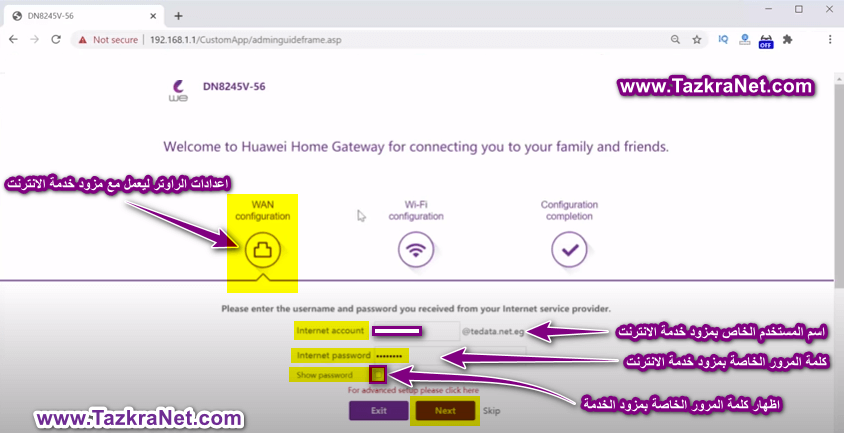
ਨਵੇਂ ਵੀ ਰਾ rਟਰ ਹੁਆਵੇਈ DN8245V-56 ਦੀਆਂ ਸੈਟਿੰਗਾਂ ਦੀ ਸੰਰਚਨਾ ਕਰੋ
ਇਸ ਸੰਦੇਸ਼ ਦੇ ਨਾਲ ਰਾouterਟਰ ਸੈਟਿੰਗਜ਼ ਪੰਨਾ ਦਿਖਾਈ ਦੇਵੇਗਾ ਸਵਾਗਤ ਹੈ ਤੁਹਾਨੂੰ ਟੂਰ ਪਰਿਵਾਰ ਅਤੇ ਦੋਸਤਾਂ ਨਾਲ ਜੋੜਨ ਲਈ ਹੁਆਵੇਈ ਹੋਮ ਗੇਟਵੇ.
ਤੇ ਕਲਿਕ ਕਰੋ ਵਾਨ ਸੰਰਚਨਾ ਫਿਰ ਇੰਟਰਨੈਟ ਸੇਵਾ ਪ੍ਰਦਾਤਾ ਨਾਲ ਰਾouterਟਰ ਸੈਟਿੰਗਜ਼ ਨਾਲ ਕਨੈਕਸ਼ਨ ਬਣਾਉ, ਫਿਰ ਟਾਈਪ ਕਰੋ:
- ਉਪਯੋਗਕਰਤਾ ਨਾਂ = ਇੰਟਰਨੈਟ ਖਾਤਾ.
- ਪਾਸਵਰਡ = ਇੰਟਰਨੈਟ ਪਾਸਵਰਡ.
ਨੋਟ: ਤੁਸੀਂ ਉਨ੍ਹਾਂ ਨਾਲ ਸੰਪਰਕ ਕਰਕੇ ਪ੍ਰਾਪਤ ਕਰ ਸਕਦੇ ਹੋ ਅਸੀਂ ਵੇਈ ਗਾਹਕ ਸੇਵਾ ਨੰਬਰ ਨੰਬਰ ਦੁਆਰਾ 111 ਜਾਂ ਦੁਆਰਾ ਮੇਰੀ WE. ਐਪ ਜੇ ਇਹ ਕਿਸੇ ਹੋਰ ਕੰਪਨੀ ਲਈ ਹੈ, ਤਾਂ ਤੁਸੀਂ ਇਸ ਨੂੰ ਪ੍ਰਾਪਤ ਕਰਨ ਲਈ ਉਨ੍ਹਾਂ ਨਾਲ ਸੰਪਰਕ ਕਰ ਸਕਦੇ ਹੋ ਇੰਟਰਨੈਟ ਖਾਤਾ و ਪਾਸਵਰਡ ਸੇਵਾ.
ਤਕਨੀਕੀ ਸਹਾਇਤਾ ਪ੍ਰਾਪਤ ਕਰਨ ਲਈ, ਕਿਰਪਾ ਕਰਕੇ ਹੇਠਾਂ ਦਿੱਤੇ ਕਦਮਾਂ ਦੀ ਪਾਲਣਾ ਕਰੋ:
ਅਰਬੀ ਭਾਸ਼ਾ ਲਈ (1) ਦਬਾਓ
ਇੰਟਰਨੈਟ ਦੀ ਸੇਵਾ ਕਰਨ ਲਈ (2) ਦਬਾਓ
- ਦਾਖਲ ਕਰੋ ਕਾਉਂਟੀ ਕੋਡ ਅਤੇ ਲੈਂਡਲਾਈਨ ਫੋਨ ਨੰਬਰ (ਇਕਰਾਰਨਾਮਾ ਨੰਬਰ)
ਤਕਨੀਕੀ ਸਹਾਇਤਾ ਲਈ (4) ਤੇ ਕਲਿਕ ਕਰੋ
- ਫਿਰ ਉਹਨਾਂ ਨੂੰ ਪ੍ਰਾਪਤ ਕਰਨ ਤੋਂ ਬਾਅਦ, ਉਹਨਾਂ ਨੂੰ ਲਿਖੋ ਅਤੇ ਦਬਾਓ ਅੱਗੇ.
ਅਸੀਂ ਹੁਆਵੇਈ ਡੀ ਐਨ 8245 ਵੀ -56 ਵਾਈ-ਫਾਈ ਰਾouterਟਰ ਦੀਆਂ ਸੈਟਿੰਗਾਂ ਦੀ ਸੰਰਚਨਾ ਕਰਦੇ ਹਾਂ
ਇਸ ਰਾ rਟਰ ਦੀ ਇੱਕ ਨਵੀਂ ਵਿਸ਼ੇਸ਼ਤਾ ਹੈ, ਜੋ ਕਿ ਇਹ ਹੈ ਕਿ ਇਸ ਵਿੱਚ ਦੋ ਵਾਈ-ਫਾਈ ਨੈਟਵਰਕ ਦੋ ਵੱਖ-ਵੱਖ ਫ੍ਰੀਕੁਐਂਸੀਆਂ ਤੇ ਹਨ ਤੁਸੀਂ ਦੋ ਨੈਟਵਰਕਾਂ ਦਾ ਨਾਮ ਅਤੇ ਨੰਬਰ ਬਦਲ ਸਕਦੇ ਹੋ, ਅਤੇ ਤੁਸੀਂ ਸਿਰਫ ਇੱਕ ਨੂੰ ਚਾਲੂ ਕਰ ਸਕਦੇ ਹੋ ਅਤੇ ਦੂਜੇ ਨੂੰ ਬੰਦ ਕਰ ਸਕਦੇ ਹੋ.
ਜਿੱਥੇ ਤੁਸੀਂ ਰਾouterਟਰ ਲਈ ਵਾਈ-ਫਾਈ ਸੈਟਿੰਗਜ਼ ਨੂੰ ਵਿਵਸਥਿਤ ਕਰ ਸਕਦੇ ਹੋ ਅਸੀਂ Huawei VDSL DN8245V-56 ਤਤਕਾਲ ਸੈਟਅਪ ਸੈਟਿੰਗਾਂ ਨੂੰ ਪੂਰਾ ਕਰਕੇ, ਹੇਠਾਂ ਦਿੱਤਾ ਪੰਨਾ ਦਿਖਾਈ ਦੇਵੇਗਾ:
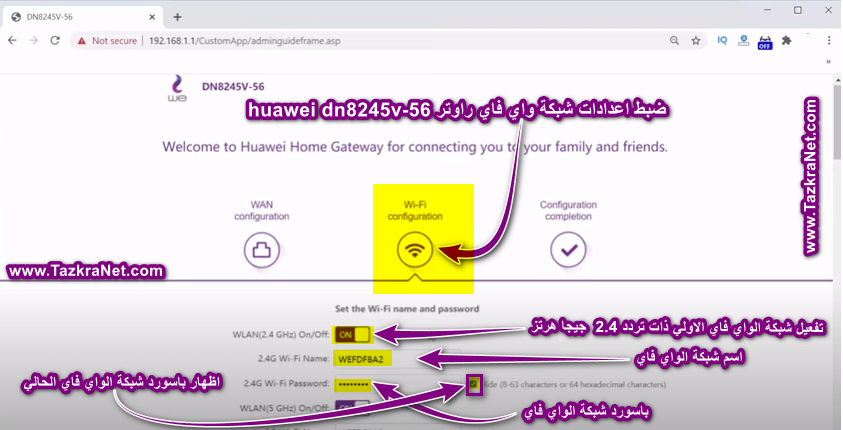
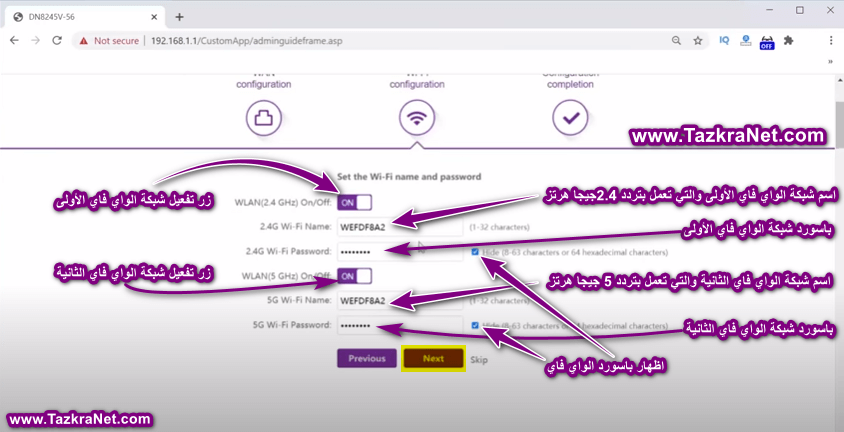
ਨਵੇਂ ਵੀ ਰਾ rਟਰ ਮਾਡਲ ਹੁਆਵੇਈ ਡੀ ਐਨ 8245 ਵੀ -56 ਲਈ ਵਾਈ-ਫਾਈ ਸੈਟਿੰਗਾਂ ਦੀ ਸੰਰਚਨਾ ਕਰੋ
- ਇਹ ਸੈਟਿੰਗ ਸ਼ੁਰੂਆਤੀ Wi-Fi ਨੈਟਵਰਕ ਨੂੰ ਚਾਲੂ ਅਤੇ ਬੰਦ ਕਰਨ ਲਈ ਹੈ WLAN (2.4 GHz) ਚਾਲੂ/ਬੰਦ ਇਸ ਦੀ ਬਾਰੰਬਾਰਤਾ 2.4 ਗੀਗਾਹਰਟਜ਼ ਹੈ.
- ਲਿਖੋ ਪਹਿਲੇ ਵਾਈਫਾਈ ਨੈਟਵਰਕ ਦਾ ਨਾਮ ਪਰ ਵਰਗ = 2.4 ਜੀ ਵਾਈ-ਫਾਈ ਨਾਮ
- ਫਿਰ ਟਾਈਪ ਕਰੋ ਅਤੇ ਇੱਕ ਤਬਦੀਲੀ ਫਾਈ ਪਾਸਵਰਡ ਪਰ ਵਰਗ = 2.4 ਜੀ ਵਾਈ-ਫਾਈ ਨਾਮ ਪਾਸਵਰਡ
ਫਿਰ ਤੁਸੀਂ ਸੈਟਿੰਗ ਕਰਕੇ ਦੂਜੇ 5GHz Wi-Fi ਨੈਟਵਰਕ ਨੂੰ ਬੰਦ ਅਤੇ ਅਯੋਗ ਕਰ ਸਕਦੇ ਹੋ:
- WLAN (5 GHz) ਚਾਲੂ/ਬੰਦ
- ਲਿਖੋ ਦੂਜੇ Wi-Fi ਨੈਟਵਰਕ ਦਾ ਨਾਮ ਪਰ ਵਰਗ = 5 ਜੀ ਵਾਈ-ਫਾਈ ਨਾਮ
- ਫਿਰ ਟਾਈਪ ਕਰੋ ਅਤੇ ਇੱਕ ਤਬਦੀਲੀ ਫਾਈ ਪਾਸਵਰਡ ਦੂਜੇ ਗਰਿੱਡ ਲਈ, ਜਾਂ ਤਾਂ ਵਰਗ = 2.4 ਜੀ ਵਾਈ-ਫਾਈ ਨਾਮ ਪਾਸਵਰਡ
- ਫਿਰ ਦਬਾਉ ਅੱਗੇ.
ਇਸਦੇ ਬਾਅਦ, ਹੇਠਲਾ ਪੰਨਾ ਦਿਖਾਈ ਦੇਵੇਗਾ, ਜੋ ਤੁਹਾਨੂੰ ਦੱਸਦਾ ਹੈ ਕਿ ਰਾouterਟਰ ਲਈ ਸੈਟਿੰਗਾਂ ਪੂਰੀਆਂ ਹੋ ਗਈਆਂ ਹਨ, ਜਾਂ ਤੁਸੀਂ ਪਿਛਲੀ ਸੈਟਿੰਗਾਂ ਨੂੰ ਸੋਧਣ ਲਈ ਵਾਪਸ ਜਾ ਸਕਦੇ ਹੋ, ਜਿਵੇਂ ਕਿ ਹੇਠਾਂ ਦਿੱਤੀ ਤਸਵੀਰ ਵਿੱਚ:
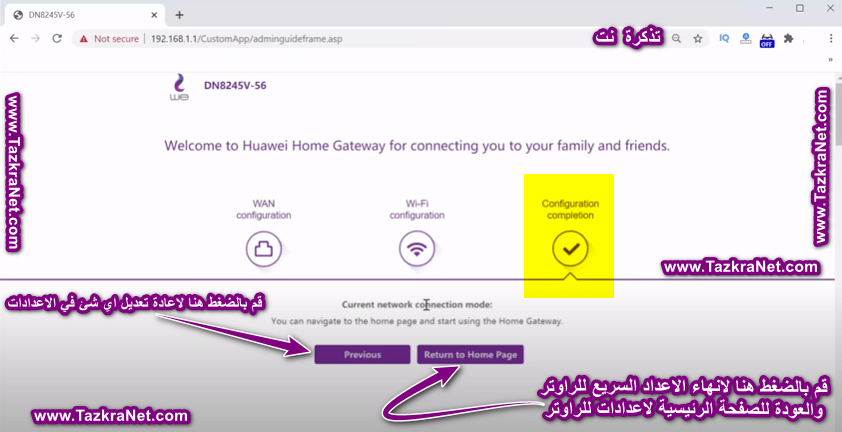
- ਤੇ ਕਲਿਕ ਕਰੋ ਮੁੱਖ ਪੰਨੇ ਤੇ ਵਾਪਸ ਜਾਓ ਰਾouterਟਰ ਦੇ ਤਤਕਾਲ ਸੈਟਅਪ ਨੂੰ ਪੂਰਾ ਕਰਨ ਅਤੇ ਪੂਰਾ ਕਰਨ ਲਈ.
- ਜੇ ਤੁਸੀਂ ਪਿਛਲੀ ਸੈਟਿੰਗ ਨੂੰ ਸੋਧਣ ਲਈ ਵਾਪਸ ਜਾਣਾ ਚਾਹੁੰਦੇ ਹੋ, ਜਿਵੇਂ ਕਿ ਵਾਈ-ਫਾਈ ਨੈਟਵਰਕ ਦਾ ਨਾਮ ਜਾਂ ਪਾਸਵਰਡ, ਜਾਂ ਇੰਟਰਨੈਟ ਸੇਵਾ ਲਈ ਉਪਭੋਗਤਾ ਨਾਮ ਅਤੇ ਪਾਸਵਰਡ ਨੂੰ ਸੋਧਣਾ, ਸਿਰਫ ਇਸ 'ਤੇ ਕਲਿਕ ਕਰੋ ਪਿਛਲਾ ਅਤੇ ਜੋ ਤੁਸੀਂ ਚਾਹੁੰਦੇ ਹੋ ਸੋਧੋ.
ਇਸ ਤਰ੍ਹਾਂ ਇਹ ਕੀਤਾ ਜਾਵੇਗਾ ਰਾouterਟਰ ਸੈਟਿੰਗਜ਼ ਨੂੰ ਵਿਵਸਥਿਤ ਕਰੋ ਅਸੀਂ ਨਵੇਂ 2021 ਮਾਡਲ ਹਾਂ ਵੀਡੀਐਸਐਲ 35 ਬੀ ਗੇਟਵੇ ਓ ਓ ਹੁਆਵੇਈ DN825V-56
ਨਵੇਂ WE ਰਾouterਟਰ XNUMX ਹੁਆਵੇਈ ਸੁਪਰਵੇਕਟਰ ਦੀਆਂ ਮੁੱਖ ਸੈਟਿੰਗਾਂ ਨੂੰ ਅਨੁਕੂਲ ਕਰਨ ਲਈ ਤੁਸੀਂ ਹੇਠਾਂ ਦਿੱਤੀ ਵੀਡੀਓ ਵੀ ਦੇਖ ਸਕਦੇ ਹੋ dn8245v 56
ਰਾouterਟਰ ਦੀ ਪੂਰੀ ਸੈਟਿੰਗ ਦੇ ਮੁੱਖ ਪੰਨੇ ਤੋਂ ਤਸਵੀਰ ਹੁਆਵੇਈ DN8245V-56

ਹੁਆਵੇਈ ਸੁਪਰ ਵੈਕਟਰ DN8245V ਵਾਈ-ਫਾਈ ਸੈਟਿੰਗਜ਼ ਕੌਂਫਿਗਰੇਸ਼ਨ
ਨਵੇਂ Wi-Fi ਰਾouterਟਰ DN8245V 2021 ਦੀ Wi-Fi ਸੈਟਿੰਗ ਨੂੰ ਵਿਵਸਥਿਤ ਕਰਨ ਲਈ, Wi-Fi ਨੈਟਵਰਕ ਨੂੰ ਲੁਕਾਓ ਅਤੇ ਵਿਸ਼ੇਸ਼ਤਾ ਨੂੰ ਅਯੋਗ ਕਰੋ WPS ਸਾਡੇ ਨਾਲ ਹੇਠਾਂ ਦਿੱਤੇ ਕਦਮਾਂ ਦੀ ਪਾਲਣਾ ਕਰੋ ਜਿਵੇਂ ਕਿ ਤਸਵੀਰ ਵਿੱਚ ਦਿਖਾਇਆ ਗਿਆ ਹੈ:

- ਤੇ ਕਲਿਕ ਕਰੋ ਗੇਅਰ ਦਾ ਚਿੰਨ੍ਹ.
- ਫਿਰ ਚੁਣੋ WLAN.
- ਫਿਰ ਚੁਣੋ 2.4 ਜੀ ਬੇਸਿਕ ਨੈਟਵਰਕ.
ਨੋਟ: ਸੰਪੂਰਨ 5GHz Wi-Fi ਸੈਟਿੰਗਜ਼ ਅਗਲੇ ਪੜਾਅ ਦੇ ਸਮਾਨ ਸੈਟਿੰਗਜ਼ ਜਾਂ ਉਹੀ ਵਾਈ-ਫਾਈ ਨੈਟਵਰਕ ਸੈਟਿੰਗਜ਼ 2.4GHz. - ਬਾਕਸ ਵਿੱਚ Wi-Fi ਨੈਟਵਰਕ ਦਾ ਨਾਮ ਦਰਜ ਕਰੋ:SSID ਨਾਮ.
- ਇਹ ਸੈਟਿੰਗ Wi-Fi ਨੈਟਵਰਕ ਨੂੰ ਚਾਲੂ ਅਤੇ ਬੰਦ ਕਰਨ ਲਈ ਹੈ:
- ਇਹ ਸੈਟਿੰਗ ਉਹਨਾਂ ਉਪਕਰਣਾਂ ਦੀ ਸੰਖਿਆ ਨੂੰ ਸੀਮਤ ਕਰਦੀ ਹੈ ਜੋ ਇੱਕੋ ਸਮੇਂ Wi-Fi ਨੈਟਵਰਕ ਨਾਲ ਜੁੜ ਸਕਦੀਆਂ ਹਨ : ਐਸੋਸੀਏਟਡ ਡਿਵਾਈਸਾਂ ਦੀ ਸੰਖਿਆ
- ਵਾਈ-ਫਾਈ ਨੈਟਵਰਕ ਨੂੰ ਲੁਕਾਉਣ ਲਈ, ਇਸ ਵਿਕਲਪ ਦੇ ਸਾਹਮਣੇ ਚੈਕ ਮਾਰਕ ਹਟਾਓ:ਪ੍ਰਸਾਰਨ
- ਦੇ ਸਾਹਮਣੇ Wi-Fi ਏਨਕ੍ਰਿਪਸ਼ਨ ਪ੍ਰਣਾਲੀ ਦੀ ਤਾਕਤ ਦੀ ਚੋਣ ਕਰੋ: ਪ੍ਰਮਾਣਿਕਤਾ .ੰਗ
ਅਤੇ ਸਭ ਤੋਂ ਵਧੀਆ ਵਿਕਲਪ ਹੈ WPA2 PreSharedKey - ਅਤੇ ਇਹ ਵੀ ਚੁਣੋ ਏਨਕ੍ਰਿਪਸ਼ਨ ਮੋਡ
ਅਤੇ ਸਭ ਤੋਂ ਵਧੀਆ ਵਿਕਲਪ ਹੈ TKIP ਅਤੇ ਏ.ਈ.ਐੱਸ. - ਦੇ ਸਾਹਮਣੇ Wi-Fi ਨੈਟਵਰਕ ਲਈ ਪਾਸਵਰਡ ਦਾਖਲ ਕਰੋ:WPA ਪੂਰਵ-ਸਾਂਝੀ ਕੁੰਜੀ.
- ਇੱਕ ਵਿਸ਼ੇਸ਼ਤਾ ਰੱਦ ਕਰੋ WPS ਇੱਕ ਸੈਟਿੰਗ ਦੇ ਸਾਹਮਣੇ ਚੈਕ ਮਾਰਕ ਨੂੰ ਹਟਾ ਕੇ ਰਾouterਟਰ ਵਿੱਚ:WPS ਨੂੰ ਸਮਰੱਥ ਬਣਾਉ.
- ਫਿਰ ਦਬਾਉ ਲਾਗੂ ਕਰੋ ਸੋਧ ਨੂੰ ਰਾouterਟਰ ਦੀ ਵਾਈ-ਫਾਈ ਸੈਟਿੰਗਜ਼ ਵਿੱਚ ਸੇਵ ਕਰਨ ਲਈ.
ਤੁਹਾਨੂੰ ਦੇਖਣ ਵਿੱਚ ਵੀ ਦਿਲਚਸਪੀ ਹੋ ਸਕਦੀ ਹੈ: ਰਾouterਟਰ ਲਈ ਫਾਈ ਪਾਸਵਰਡ ਬਦਲੋ و ਨਵੇਂ ਵਾਈ-ਫਾਈ ਰਾouterਟਰ ਹੁਆਵੇਈ ਡੀ ਐਨ 8245 ਵੀ-56 ਦਾ ਪਾਸਵਰਡ ਕਿਵੇਂ ਬਦਲਿਆ ਜਾਵੇ
ਹੁਆਵੇਈ ਰਾouterਟਰ ਡੀਐਨ 8245 ਵਿੱਚ ਡਬਲਯੂਪੀਐਸ ਨੂੰ ਕਿਵੇਂ ਬੰਦ ਕਰੀਏ
ਬਦਕਿਸਮਤੀ ਨਾਲ, ਵਿਸ਼ੇਸ਼ਤਾ WPS ਇਹ ਮੂਲ ਰੂਪ ਵਿੱਚ ਅਤੇ ਆਟੋਮੈਟਿਕਲੀ ਰਾ theਟਰ ਵਿੱਚ ਸਮਰੱਥ ਹੈ, ਅਤੇ ਇਸਨੂੰ ਕਿਵੇਂ ਬੰਦ ਕਰਨਾ ਹੈ ਇਹ ਪਤਾ ਲਗਾਉਣ ਲਈ, ਹੇਠਾਂ ਦਿੱਤੇ ਕਦਮਾਂ ਦੀ ਪਾਲਣਾ ਕਰੋ:
- ਤੇ ਕਲਿਕ ਕਰੋ ਗੇਅਰ ਦਾ ਚਿੰਨ੍ਹ ਜਾਂ ਕਿਸੇ ਵਿਕਲਪ ਤੇ ਕਲਿਕ ਕਰੋ ਤਕਨੀਕੀ ਸਾਈਡ ਮੀਨੂ ਤੋਂ.
- ਫਿਰ ਚੁਣੋ WLAN.
- ਫਿਰ ਚੁਣੋ 2.4 ਜੀ ਬੇਸਿਕ ਨੈਟਵਰਕ ਓ ਓ 5GHz Wi-Fi ਨੈਟਵਰਕ.
- ਫਿਰ ਪੰਨੇ ਦੇ ਹੇਠਾਂ ਸਕ੍ਰੌਲ ਕਰੋ, ਤੁਹਾਨੂੰ ਇੱਕ ਵਿਕਲਪ ਮਿਲੇਗਾ WPS.
- ਇੱਕ ਵਿਸ਼ੇਸ਼ਤਾ ਰੱਦ ਕਰੋ WPS ਇੱਕ ਸੈਟਿੰਗ ਦੇ ਸਾਹਮਣੇ ਚੈਕ ਮਾਰਕ ਨੂੰ ਹਟਾ ਕੇ ਰਾouterਟਰ ਵਿੱਚ:WPS ਨੂੰ ਸਮਰੱਥ ਬਣਾਉ.
- ਫਿਰ ਦਬਾਉ ਲਾਗੂ ਕਰੋ ਰਾpsਟਰ ਤੇ ਡਬਲਯੂਪੀਐਸ ਵਿਸ਼ੇਸ਼ਤਾ ਨੂੰ ਅਯੋਗ ਕਰਨ ਲਈ.
MTU ਰਾouterਟਰ ਅਸੀਂ ਸੁਪਰ ਵੈਕਟਰ DN8245V-56 ਲਈ ਸੈਟਿੰਗ ਸੈਟ ਕਰ ਰਹੇ ਹਾਂ
ਨਵੇਂ ਐਮਟੀਯੂ ਰਾouterਟਰ ਨੂੰ ਕਿਵੇਂ ਬਦਲਿਆ ਜਾਵੇ, ਅਸੀਂ methodੰਗ ਬਦਲਦੇ ਹਾਂ ਅਤੇ ਐਮਟੀਯੂ ਰਾouterਟਰ ਸੈਟਅਪ ਨੂੰ ਸੋਧੋ ਹੇਠਾਂ ਦਿੱਤੀ ਤਸਵੀਰ ਦੇ ਅਨੁਸਾਰ DN8245V-56:
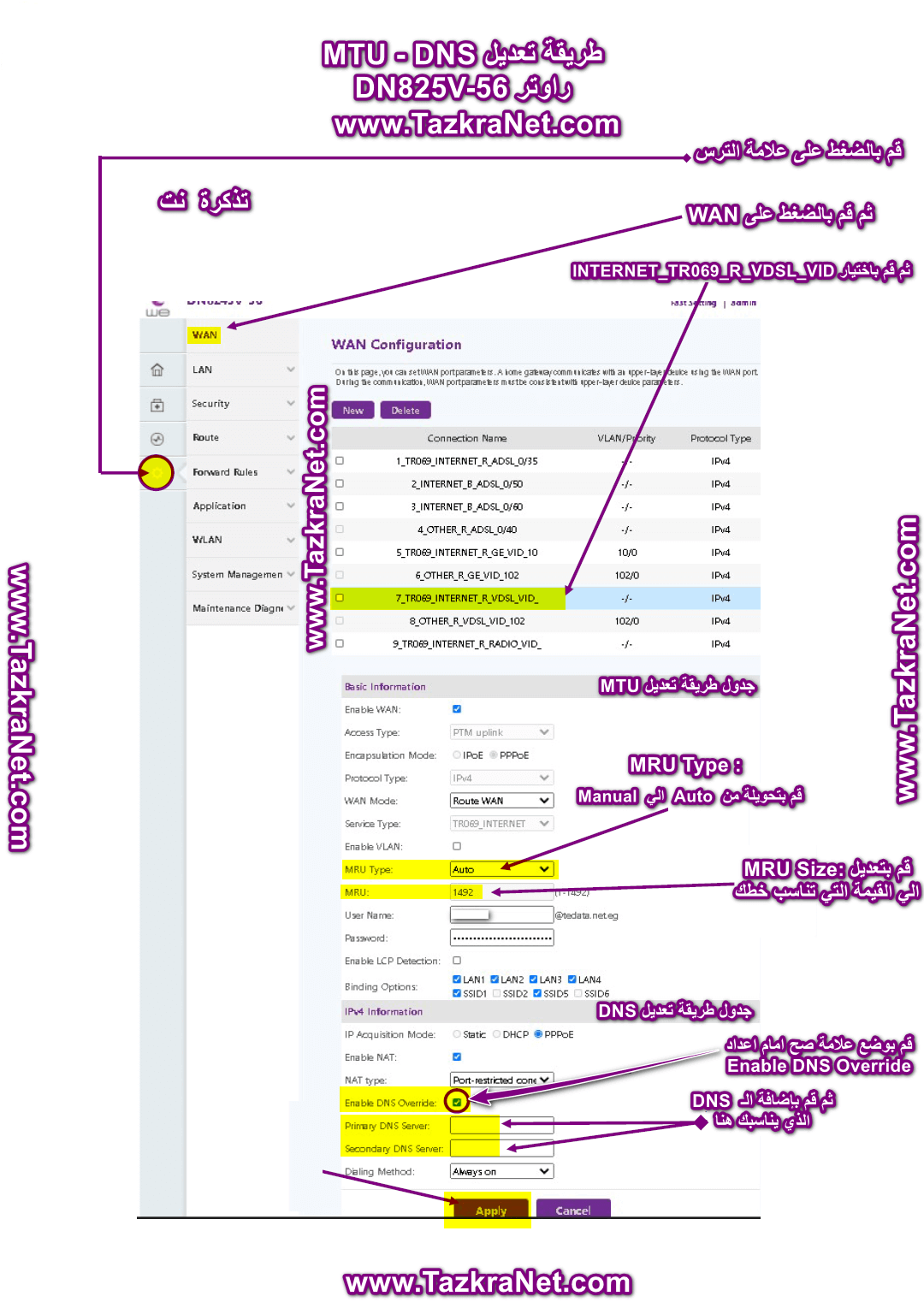
- ਤੇ ਕਲਿਕ ਕਰੋ ਗੇਅਰ ਦਾ ਚਿੰਨ੍ਹ.
- ਫਿਰ ਦਬਾਉ WAN.
- ਫਿਰ ਚੁਣੋ _INTERNET_TR069_R_VDSL_VID।
- ਟੇਬਲ ਤੋਂ ਮੁੱਢਲੀ ਜਾਣਕਾਰੀ ਸੈਟਿੰਗ ਤੱਕ ਹੇਠਾਂ ਸਕ੍ਰੌਲ ਕਰੋ
- ਫਿਰ ਸੰਪਾਦਿਤ ਕਰੋ
- ਫਿਰ ਦਬਾਉ ਲਾਗੂ ਕਰੋ ਰਾTਟਰ ਤੇ ਐਮਟੀਯੂ ਸੈਟਿੰਗਜ਼ ਨੂੰ ਸੇਵ ਕਰਨ ਲਈ.
ਅਸੀਂ ਹੁਆਵੇਈ ਸੁਪਰ ਵੈਕਟਰ DN8245V ਰਾ rਟਰ ਦੀਆਂ DNS ਸੈਟਿੰਗਾਂ ਦੀ ਸੰਰਚਨਾ ਕਰਦੇ ਹਾਂ
ਇੱਥੇ ਕਿਵੇਂ ਅਤੇ ਕਿਵੇਂ ਬਦਲਣਾ ਹੈ ਰਾouterਟਰ ਦੀ DNS ਸੈਟਿੰਗ ਨੂੰ ਸੋਧੋ ਸਾਡੇ ਕੋਲ ਨਿ Hu ਹੁਆਵੇਈ ਸੁਪਰ ਵੈਕਟਰ DN8245V-56 ਹੇਠਾਂ ਦਿੱਤੀ ਤਸਵੀਰ ਦੇ ਰੂਪ ਵਿੱਚ ਹੈ:
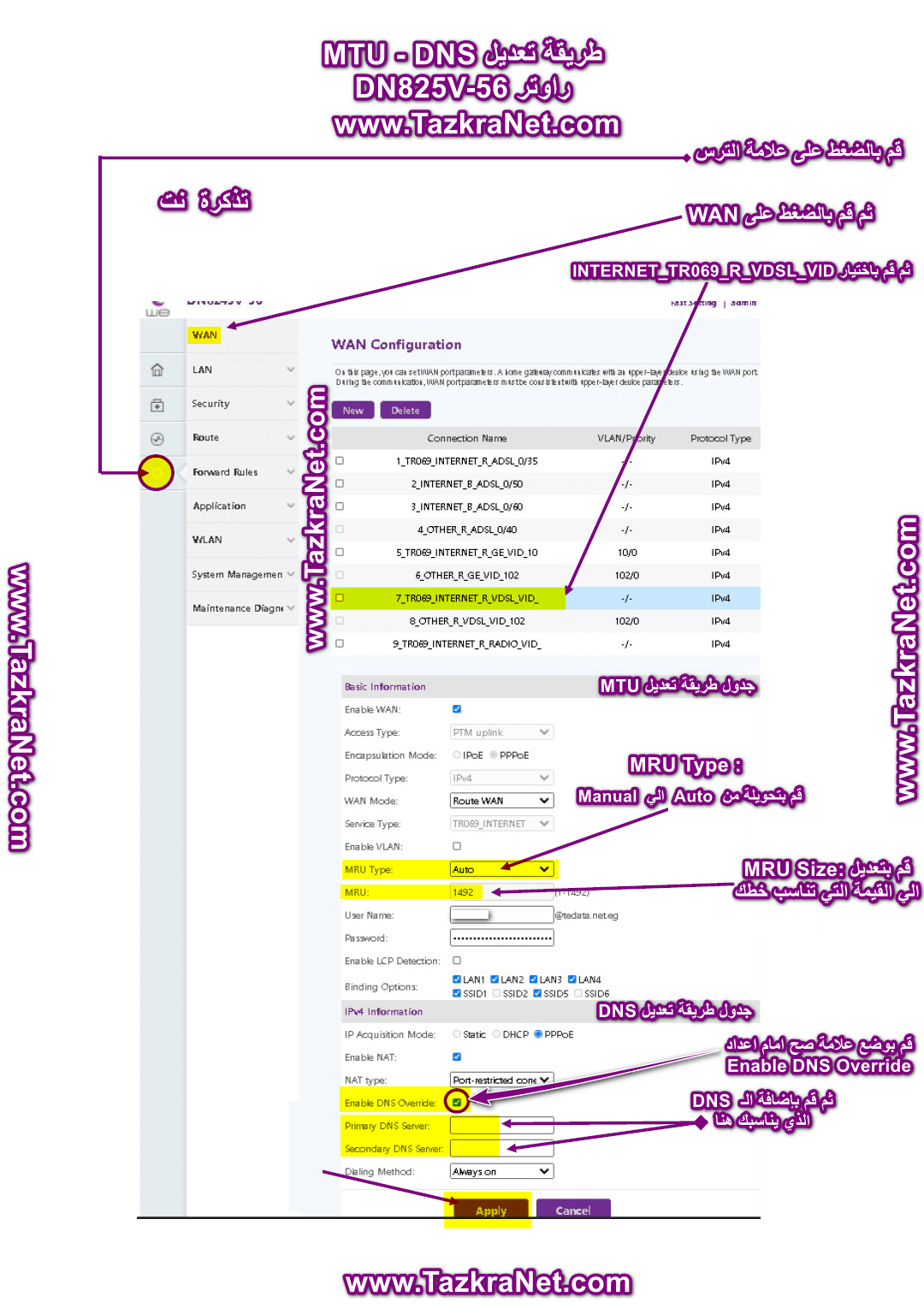
- ਤੇ ਕਲਿਕ ਕਰੋ ਗੇਅਰ ਦਾ ਚਿੰਨ੍ਹ.
- ਫਿਰ ਦਬਾਉ WAN.
- ਫਿਰ ਚੁਣੋ _INTERNET_TR069_R_VDSL_VID।
- ਟੇਬਲ ਤੋਂ IP v4 ਜਾਣਕਾਰੀ ਇੱਕ ਸੈਟਿੰਗ ਦੇ ਸਾਹਮਣੇ ਇੱਕ ਚੈਕਮਾਰਕ ਰੱਖੋ DNS ਓਵਰਰਾਈਡ ਨੂੰ ਸਮਰੱਥ ਬਣਾਉ
- ਫਿਰ ਸ਼ਾਮਲ ਕਰੋ DNS ਨੂੰ ਜੋ ਤੁਹਾਨੂੰ ਜਾਂ ਤਾਂ ਵਰਗ ਦੇ ਅਨੁਕੂਲ ਹੈ
: ਪ੍ਰਾਇਮਰੀ DNS ਸਰਵਰ و
: - ਇੱਕ ਸੈਟਿੰਗ ਛੱਡੋ: ਡਾਇਲਿੰਗ ਵਿਧੀ ਤਿਆਰ ਕਰਨ 'ਤੇ ਹਮੇਸ਼ਾ 'ਤੇ.
- ਫਿਰ ਦਬਾਉ ਲਾਗੂ ਕਰੋ ਸੋਧ ਨੂੰ ਰਾouterਟਰ ਦੇ DNS ਵਿੱਚ ਸੁਰੱਖਿਅਤ ਕਰਨ ਲਈ.
ਤੁਹਾਨੂੰ ਦੇਖਣ ਵਿੱਚ ਵੀ ਦਿਲਚਸਪੀ ਹੋ ਸਕਦੀ ਹੈ: ਪੋਰਨ ਸਾਈਟਾਂ ਨੂੰ ਕਿਵੇਂ ਰੋਕਿਆ ਜਾਵੇ, ਆਪਣੇ ਪਰਿਵਾਰ ਦੀ ਰੱਖਿਆ ਕਿਵੇਂ ਕੀਤੀ ਜਾਵੇ ਅਤੇ ਮਾਪਿਆਂ ਦੇ ਨਿਯੰਤਰਣ ਨੂੰ ਕਿਵੇਂ ਕਿਰਿਆਸ਼ੀਲ ਕੀਤਾ ਜਾਵੇ ਅਤੇ ਜਾਣੋ: 2021 ਦਾ ਸਰਬੋਤਮ ਮੁਫਤ ਡੀਐਨਐਸ (ਨਵੀਨਤਮ ਸੂਚੀ)
Huawei DN8245V-56 ਤੇ DNS ਸੈਟਿੰਗਾਂ ਸੈਟ ਕਰਨ ਦਾ ਇੱਕ ਹੋਰ ਤਰੀਕਾ. ਰਾouterਟਰ
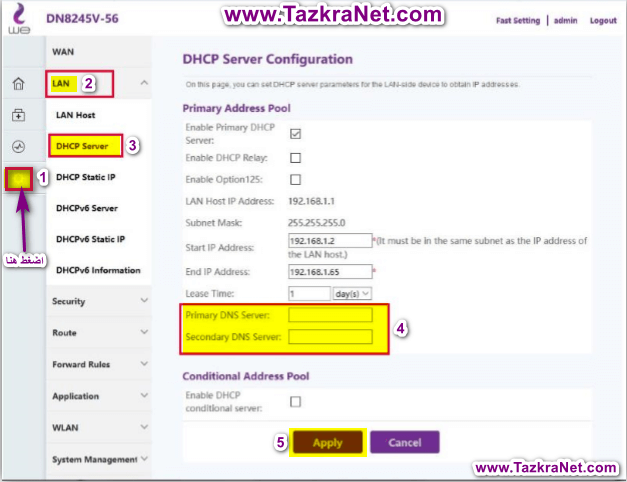
- ਤੇ ਕਲਿਕ ਕਰੋ ਐਡਵਾਂਸਡ. ਗੀਅਰ ਮਾਰਕ .
- ਫਿਰ ਦਬਾਉ LAN.
- ਫਿਰ ਦਬਾਉ DHCP ਸਰਵਰ.
- ਫਿਰ ਸ਼ਾਮਲ ਕਰੋ DNS ਨੂੰ ਜੋ ਤੁਹਾਨੂੰ ਜਾਂ ਤਾਂ ਵਰਗ ਦੇ ਅਨੁਕੂਲ ਹੈ
: ਪ੍ਰਾਇਮਰੀ DNS ਸਰਵਰ و
: - ਫਿਰ ਦਬਾਉ ਲਾਗੂ ਕਰੋ ਸੋਧ ਨੂੰ ਰਾouterਟਰ ਦੇ DNS ਵਿੱਚ ਸੁਰੱਖਿਅਤ ਕਰਨ ਲਈ.
MAC ਫਿਲਟਰਿੰਗ ਰਾouterਟਰ Huawei Huawei DN8245V-56 ਦੇ ਕੰਮ ਦੀ ਵਿਆਖਿਆ ਕਰੋ
Huawei DN8245V-56 Wi-Fi ਰਾouterਟਰ ਲਈ ਮੈਕ ਫਿਲਟਰ ਬਣਾਉਣ ਲਈ, ਇਨ੍ਹਾਂ ਕਦਮਾਂ ਦੀ ਪਾਲਣਾ ਕਰੋ:
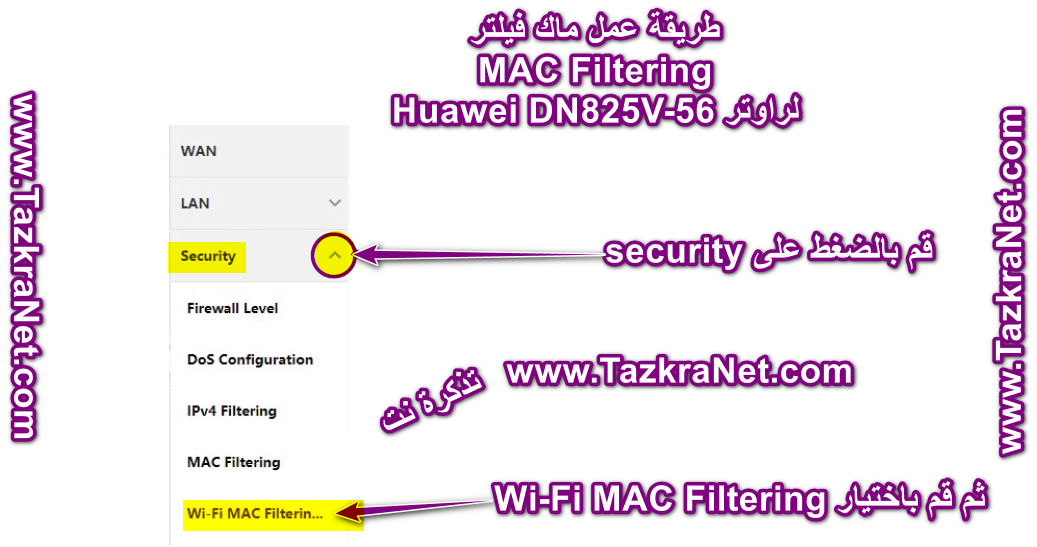
- ਤੇ ਕਲਿਕ ਕਰੋ ਸੁਰੱਖਿਆ ਨੂੰ.
- ਫਿਰ ਚੁਣੋ ਵਾਈ-ਫਾਈ ਮੈਕ ਫਿਲਟਰਿੰਗ.
MAC ਫਿਲਟਰਿੰਗ ਰਾouterਟਰ ਹੁਆਵੇਈ DN8245V-56 ਦੇ ਕੰਮ ਦੀ ਵਿਆਖਿਆ ਕਰੋ - ਦੇ ਸਾਹਮਣੇ ਚੈਕ ਮਾਰਕ ਲਗਾਓ WLAN MAC ਫਿਲਟਰ ਨੂੰ ਸਮਰੱਥ ਬਣਾਉ ਮੈਕ ਫਿਲਟਰ ਵਿਸ਼ੇਸ਼ਤਾ ਨੂੰ ਕਿਰਿਆਸ਼ੀਲ ਕਰਨ ਲਈ.
- ਫਿਲਟਰ ਮੋਡ ਤੁਹਾਡੇ ਕੋਲ ਦੋ ਵਿਕਲਪ ਹੋਣਗੇ:
ਪਹਿਲਾ ਵ੍ਹਾਈਟਲਿਸਟ ਕਿਹੜੇ ਉਪਕਰਣਾਂ ਨੂੰ Wi-Fi ਨੈਟਵਰਕ ਤੱਕ ਪਹੁੰਚ ਦੀ ਆਗਿਆ ਹੈ ਨਾ ਕਿ ਹੋਰਾਂ ਨੂੰ.
ਦੂਜਾ ਬਲੈਕਲਿਸਟ ਇਹ ਉਹ ਉਪਕਰਣ ਹਨ ਜਿਨ੍ਹਾਂ ਨੂੰ ਨੈਟਵਰਕ ਦੇ ਨਾਮ ਅਤੇ ਪਾਸਵਰਡ ਦੇ ਗਿਆਨ ਦੇ ਨਾਲ Wi-Fi ਨੈਟਵਰਕ ਨਾਲ ਜੁੜਨ ਦੀ ਆਗਿਆ ਨਹੀਂ ਹੈ ਜਾਂ ਅਧਿਕਾਰਤ ਨਹੀਂ ਹੈ ਪਰ ਇਸ ਨਾਲ ਜੁੜ ਨਹੀਂ ਸਕਦੇ. - SSID ਇੰਡੈਕਸ ਇਸਦੇ ਸਾਹਮਣੇ ਇੱਕ ਸੂਚੀ ਹੈ ਜਿੱਥੇ ਤੁਸੀਂ ਇਸਨੂੰ SSID 1, ਜੋ ਕਿ 2.4GHz Wi-Fi ਨੈਟਵਰਕ ਹੈ, ਤੇ ਸਰਗਰਮ ਕਰ ਸਕਦੇ ਹੋ, ਅਤੇ ਤੁਸੀਂ ਇਸਨੂੰ ਮੈਕ ਫਿਲਟਰ, 5-GHz Wi-Fi ਨੈਟਵਰਕ ਨੂੰ ਸ਼ਾਮਲ ਕਰਨ ਲਈ ਬਦਲ ਸਕਦੇ ਹੋ.
ਮਹੱਤਵਪੂਰਨ ਨੋਟ : ਜੇ ਤੁਸੀਂ ਕਿਸੇ ਨੂੰ ਸਰਗਰਮ ਕਰਨਾ ਚਾਹੁੰਦੇ ਹੋ ਵ੍ਹਾਈਟਲਿਸਟ ਓ ਓ ਬਲੈਕਲਿਸਟ ਰਾouterਟਰ ਦੇ ਦੋ ਨੈਟਵਰਕਾਂ ਤੇ, ਤੁਹਾਨੂੰ 1 ਅਤੇ 2 ਗੀਗਾਹਰਟਜ਼ ਫ੍ਰੀਕੁਐਂਸੀ ਨੂੰ ਸ਼ਾਮਲ ਕਰਨ ਲਈ SSID2.4 ਅਤੇ SSID5 ਤੇ ਉਹੀ ਸੈਟਿੰਗਜ਼ ਨੂੰ ਬਦਲਣਾ ਅਤੇ ਕਿਰਿਆਸ਼ੀਲ ਕਰਨਾ ਚਾਹੀਦਾ ਹੈ. - ਸਰੋਤ ਮੈਕ ਪਤਾ : ਤੁਸੀਂ ਪਾਉਂਦੇ ਹੋ ਮਾਲਕ ਪੜ੍ਹ ਰਿਹਾ ਹੈ ਹਰੇਕ ਉਪਕਰਣ ਲਈ, ਤੁਸੀਂ ਇਹਨਾਂ ਲੇਖਾਂ ਦਾ ਹਵਾਲਾ ਦੇ ਕੇ ਫੋਨ ਲਈ ਮੈਕ ਅਧਿਐਨ ਪ੍ਰਾਪਤ ਕਰ ਸਕਦੇ ਹੋ: ਆਪਣੇ ਰਾouterਟਰ ਅਤੇ ਵਾਈ-ਫਾਈ ਨੂੰ ਨਿਯੰਤਰਿਤ ਕਰਨ ਲਈ ਫਿੰਗ ਐਪ ਨੂੰ ਡਾਉਨਲੋਡ ਕਰੋ و MAC ਪਤਾ ਕਿਵੇਂ ਪ੍ਰਾਪਤ ਕਰੀਏ
- ਫਿਰ ਦਬਾਉ ਲਾਗੂ ਕਰੋ ਤੁਹਾਡੇ ਦੁਆਰਾ Wi-Fi ਨੈਟਵਰਕ ਵਿੱਚ ਜੋੜੇ ਗਏ ਮੈਕ ਫਿਲਟਰ ਵਿੱਚ ਸੋਧ ਨੂੰ ਸੁਰੱਖਿਅਤ ਕਰਨ ਲਈ, ਜਾਂ ਕੋਈ ਹੋਰ ਉਪਕਰਣ ਜੋੜਨ ਲਈ ਉਹੀ ਕਦਮਾਂ ਨੂੰ ਦੁਹਰਾਓ.
ਹੁਆਵੇਈ DN8245V-56 ਰਾouterਟਰ ਦੀ ਗਤੀ ਦੀ ਵਿਆਖਿਆ
ਰਾouterਟਰ ਦੀ ਗਤੀ ਅਤੇ ਲੈਂਡ ਲਾਈਨ ਦੀ ਵੱਧ ਤੋਂ ਵੱਧ ਸਮਰੱਥਾ ਦਾ ਪਤਾ ਲਗਾਉਣ ਲਈ, ਕਿਰਪਾ ਕਰਕੇ ਹੇਠਾਂ ਦਿੱਤੇ ਕਦਮਾਂ ਦੀ ਪਾਲਣਾ ਕਰੋ ਜਿਵੇਂ ਕਿ ਤਸਵੀਰ ਵਿੱਚ ਦਿਖਾਇਆ ਗਿਆ ਹੈ:
- ਤੇ ਕਲਿਕ ਕਰੋ
.
- ਫਿਰ ਦਬਾਉ DSL.
- ਤੁਹਾਡੇ ISP ਤੋਂ ਅਸਲ ਡਾਉਨਲੋਡ ਸਪੀਡ.
ਤੁਹਾਨੂੰ ਇਸ ਬਾਰੇ ਸਿੱਖਣ ਵਿੱਚ ਵੀ ਦਿਲਚਸਪੀ ਹੋ ਸਕਦੀ ਹੈ: ਨਵੇਂ WE 2021 ਰਾouterਟਰ dn8245v-56 ਤੇ ਇੰਟਰਨੈਟ ਦੀ ਗਤੀ ਕਿਵੇਂ ਨਿਰਧਾਰਤ ਕਰੀਏ وਇੰਟਰਨੈਟ ਸਪੀਡ ਟੈਸਟ ਨੈੱਟ
ਹੁਆਵੇਈ ਸੁਪਰ ਵੈਕਟਰ DN8245V ਰਾouterਟਰ ਦਾ ਪਾਸਵਰਡ ਬਦਲੋ
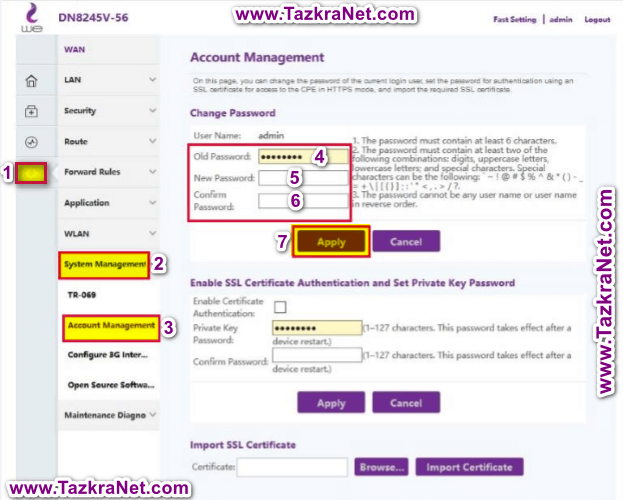
ਰਾ rਟਰ ਪੰਨੇ ਦਾ ਪਾਸਵਰਡ ਬਦਲਣ ਲਈ, ਇਨ੍ਹਾਂ ਕਦਮਾਂ ਦੀ ਪਾਲਣਾ ਕਰੋ:
- ਤੇ ਕਲਿਕ ਕਰੋ ਐਡਵਾਂਸਡ. ਗੀਅਰ ਮਾਰਕ .
- ਫਿਰ ਦਬਾਉ ਸਿਸਟਮ ਪ੍ਰਬੰਧਨ.
- ਫਿਰ ਦਬਾਉ ਖਾਤਾ ਪ੍ਰਬੰਧਨ.
ਵਰਤਮਾਨ ਪਾਸਵਰਡ: ਰਾ passwordਟਰ ਲਈ ਮੌਜੂਦਾ ਪਾਸਵਰਡ ਟਾਈਪ ਕਰੋ, ਜਾਂ ਜੇ ਇਹ ਡਿਫੌਲਟ ਹੈ, ਤਾਂ ਤੁਸੀਂ ਇਸਨੂੰ ਰਾouterਟਰ ਦੇ ਅਧਾਰ ਤੇ ਪਾਓਗੇ. ਨਵਾਂ ਪਾਸਵਰਡ8 ਤੋਂ ਘੱਟ ਤੱਤਾਂ ਦਾ ਨਵਾਂ ਪਾਸਵਰਡ ਟਾਈਪ ਕਰੋ, ਜਿਸ ਵਿੱਚ ਦੋ ਵੱਡੇ ਅੱਖਰ, ਦੋ ਛੋਟੇ ਅੱਖਰ, ਇੱਕ ਚਿੰਨ੍ਹ ਅਤੇ ਸੰਖਿਆਵਾਂ ਸ਼ਾਮਲ ਹਨ. ਪਾਸਵਰਡ ਪੱਕਾ ਕਰੋ: ਤੁਹਾਡੇ ਦੁਆਰਾ ਟਾਈਪ ਕੀਤੇ ਨਵੇਂ ਪਾਸਵਰਡ ਦੀ ਪੁਸ਼ਟੀ ਕਰੋ. - ਫਿਰ ਦਬਾਉ ਲਾਗੂ ਕਰੋ ਡਾਟਾ ਬਚਾਉਣ ਲਈ.
ਹੁਆਵੇਈ DN8245V-56 ਰਾouterਟਰ ਲਈ ਫੈਕਟਰੀ ਰੀਸੈਟ ਵਿਧੀ
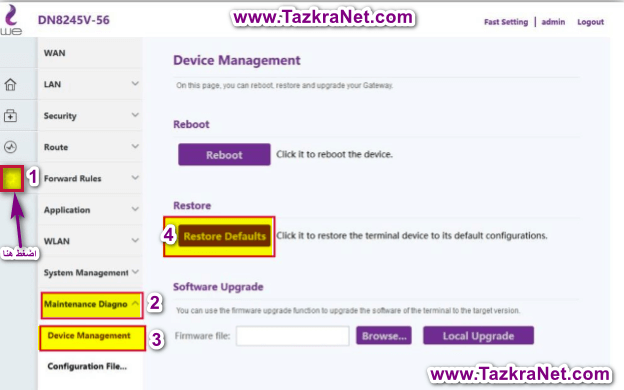
ਰਾouterਟਰ ਦੀ ਫੈਕਟਰੀ ਰੀਸੈਟ ਕਰਨ ਲਈ, ਇਨ੍ਹਾਂ ਕਦਮਾਂ ਦੀ ਪਾਲਣਾ ਕਰੋ:
- ਤੇ ਕਲਿਕ ਕਰੋ ਐਡਵਾਂਸਡ. ਗੀਅਰ ਮਾਰਕ.
- ਫਿਰ ਦਬਾਉ ਦੇਖਭਾਲ ਨਿਦਾਨ.
- ਫਿਰ ਦਬਾਉ ਜੰਤਰ ਪ੍ਰਬੰਧਨ.
- ਫਿਰ ਦਬਾਉ ਮੂਲ ਮੁੜ ਰਾouterਟਰ ਨੂੰ ਫੈਕਟਰੀ ਰੀਸੈਟ ਕਰੋ.
- ਰਾouterਟਰ ਫੈਕਟਰੀ ਡਿਫੌਲਟ ਤੇ ਵਾਪਸ ਜਾਣ ਲਈ ਰੀਬੂਟ ਕਰੇਗਾ.
Huawei DN8245V-56 ਰਾouterਟਰ ਦੇ ਮੁੱਖ ਪੰਨੇ 'ਤੇ ਸਭ ਤੋਂ ਮਹੱਤਵਪੂਰਣ ਸੈਟਿੰਗਜ਼
ਮੁੱਖ ਵਿੱਚ ਸਾਰੀਆਂ ਮਹੱਤਵਪੂਰਣ ਸੈਟਿੰਗਾਂ ਤੋਂ ਜਾਣੂ ਹੋਣ ਲਈ, ਹੇਠਾਂ ਦਿੱਤੀ ਤਸਵੀਰ ਵਿੱਚ ਵਿਧੀ ਦੀ ਪਾਲਣਾ ਕਰੋ:

ਤੇ ਕਲਿਕ ਕਰੋ ਮੁੱਖ ਪੰਨਾ.
- ਸੈਟਅਪ ਦਬਾਓ ਇੰਟਰਨੈੱਟ ' ਉਪਭੋਗਤਾ ਨਾਮ ਅਤੇ ਪਾਸਵਰਡ ਨੂੰ ਸੋਧਣ ਅਤੇ ਸੈਟਿੰਗ ਤੋਂ, ਇੰਟਰਨੈਟ ਸੇਵਾ ਪ੍ਰਦਾਤਾ ਨਾਲ ਰਾouterਟਰ ਨਾਲ ਜੁੜਨ ਲਈ ਸੈਟਿੰਗਾਂ ਨੂੰ ਵਿਵਸਥਿਤ ਕਰਨ ਲਈ ਤੁਹਾਨੂੰ ਜੋੜਦਾ ਹੈ DNS ਨੂੰ و MTU ਅਤੇ ਹੋਰ.
- ਸੈਟਅਪ ਦਬਾਓ Wi-Fi ਕੌਨਫਿਗਰੇਸ਼ਨ ਕੰਮ ਕਰਨ ਲਈ DN8245V ਰਾouterਟਰ ਲਈ ਵਾਈ-ਫਾਈ ਸੈਟਿੰਗਜ਼.
- ਸੈਟਅਪ ਦਬਾਓ ਵਾਈ-ਫਾਈ ਉਪਕਰਣ ਇੱਥੋਂ, ਤੁਸੀਂ ਵਰਤਮਾਨ ਵਿੱਚ ਵਾਈ-ਫਾਈ ਨੈਟਵਰਕ ਦੁਆਰਾ ਰਾouterਟਰ ਨਾਲ ਜੁੜੇ ਉਪਕਰਣਾਂ ਅਤੇ ਉਨ੍ਹਾਂ ਦੀ ਸੰਖਿਆ ਨੂੰ ਬਰੈਕਟ (6) ਦੇ ਅੰਦਰ ਜਾਣਦੇ ਹੋ.
- ਸੈਟਅਪ ਦਬਾਓ ਵਾਇਰਡ ਉਪਕਰਣ ਇੱਥੋਂ, ਤੁਸੀਂ ਵਰਤਮਾਨ ਵਿੱਚ ਇੰਟਰਨੈਟ ਕੇਬਲ ਦੁਆਰਾ ਰਾouterਟਰ ਨਾਲ ਜੁੜੇ ਉਪਕਰਣਾਂ ਅਤੇ ਬਰੈਕਟ (0) ਦੇ ਅੰਦਰ ਉਨ੍ਹਾਂ ਦਾ ਨੰਬਰ ਜਾਣਦੇ ਹੋ.
- ਸੈਟਅਪ ਦਬਾਓ USB ਇਹ ਰਾouterਟਰ 'ਤੇ ਫਲੈਸ਼ ਡਰਾਈਵ ਨੂੰ ਅਤੇ ਰਾ rਟਰ ਨਾਲ ਜੁੜੇ ਸਾਰੇ ਉਪਕਰਣਾਂ, ਭਾਵੇਂ ਵਾਈ-ਫਾਈ ਜਾਂ ਕੇਬਲ ਹੋਵੇ, ਨੂੰ ਫਾਈਲਾਂ ਟ੍ਰਾਂਸਫਰ ਕਰਨ ਅਤੇ ਉਨ੍ਹਾਂ ਨੂੰ ਸਾਰੇ ਉਪਕਰਣਾਂ ਨਾਲ ਸਾਂਝਾ ਕਰਨ ਲਈ ਇੱਕ ਫਲੈਸ਼ ਡਰਾਈਵ ਸਥਾਪਤ ਕਰਨਾ ਅਤੇ ਚਲਾਉਣਾ ਹੈ.
ਤੁਹਾਨੂੰ ਇਸ ਬਾਰੇ ਸਿੱਖਣ ਵਿੱਚ ਵੀ ਦਿਲਚਸਪੀ ਹੋ ਸਕਦੀ ਹੈ: Huawei DN8245V ਰਾouterਟਰ ਨੂੰ ਐਕਸੈਸ ਪੁਆਇੰਟ ਵਿੱਚ ਕਿਵੇਂ ਬਦਲਿਆ ਜਾਵੇ و ਬਿਲਕੁਲ ਨਵੇਂ ਮਾਈ ਵੀ ਐਪ ਦੀ ਵਿਆਖਿਆ و ਸਾਡੇ ਇੰਟਰਨੈਟ ਪੈਕੇਜ ਦੀ ਖਪਤ ਅਤੇ ਬਾਕੀ ਦੇ ਗੀਗਾਂ ਦੀ ਗਿਣਤੀ ਨੂੰ ਦੋ ਤਰੀਕਿਆਂ ਨਾਲ ਕਿਵੇਂ ਲੱਭਿਆ ਜਾਵੇ
ਨਵੇਂ Wii ਰਾouterਟਰ 2021 dn 8245 v ਤੋਂ ਹਾਨੀਕਾਰਕ ਅਤੇ ਪੋਰਨ ਸਾਈਟਾਂ ਨੂੰ ਬਲੌਕ ਕਰੋ
ਤੁਹਾਨੂੰ ਇਸ ਹੁਆਵੇਈ dn8245v-56 ਰਾouterਟਰ ਬਾਰੇ ਸਾਡੀ ਵਿਸਤ੍ਰਿਤ ਗਾਈਡ ਦੀ ਜਾਂਚ ਕਰਨ ਵਿੱਚ ਵੀ ਦਿਲਚਸਪੀ ਹੋ ਸਕਦੀ ਹੈ:
- ਨਵੇਂ WE 2021 ਰਾouterਟਰ dn8245v-56 ਤੇ ਇੰਟਰਨੈਟ ਦੀ ਗਤੀ ਕਿਵੇਂ ਨਿਰਧਾਰਤ ਕਰੀਏ
- Huawei DN8245V ਰਾouterਟਰ ਨੂੰ ਐਕਸੈਸ ਪੁਆਇੰਟ ਵਿੱਚ ਬਦਲਣ ਦੀ ਵਿਆਖਿਆ
- ਨਵੇਂ ਵਾਈ-ਫਾਈ ਰਾouterਟਰ ਹੁਆਵੇਈ ਡੀ ਐਨ 8245 ਵੀ ਦਾ ਪਾਸਵਰਡ ਕਿਵੇਂ ਬਦਲਿਆ ਜਾਵੇ
- ਹਰ ਕਿਸਮ ਦੇ ਰਾouterਟਰ WE ਤੇ Wi-Fi ਨੂੰ ਕਿਵੇਂ ਲੁਕਾਉਣਾ ਹੈ
ਹੁਆਵੇਈ ਸੁਪਰ ਵੈਕਟਰ DN8245V ਰਾouterਟਰ ਬਾਰੇ ਕੁਝ ਜਾਣਕਾਰੀ
ਹੁਆਵੇਈ ਸੁਪਰ ਵੈਕਟਰ ਡੀ ਐਨ 8245 ਵੀ
- ਹੁਆਵੇਈ ਸੁਪਰਵੈਕਟਰ ਡੀ ਐਨ 8245 ਵੀ ਰਾouterਟਰ
- ਸਮਰਥਿਤ ਮਿਆਰ: VDSL2 ਵੈਕਟਰਿੰਗ ਅਤੇ ਪ੍ਰੋਫਾਈਲ (35b)/ADSL/ADSL2/ADSL2+ਤੱਕ.
- ਪ੍ਰੋਟੋਕੋਲ: ਡੀਐਸ-ਲਾਈਟ ਦੇ ਨਾਲ ਆਈਪੀਵੀ 4 ਅਤੇ ਆਈਪੀਵੀ 6 ਦਾ ਸਮਰਥਨ ਕਰਦਾ ਹੈ.
- ਸ਼ੁਰੂਆਤੀ ਨੈਟਵਰਕ [ਈਮੇਲ ਸੁਰੱਖਿਅਤ] GHz b/g/n (2 × 2) MIMO 300Mbps ਦੀ ਸਪੀਡ ਤੇ.
- ਦੂਜਾ ਨੈੱਟਵਰਕ 802.11 @ 5 GHz b/g/n (2×2) MIMO ਹੈ, ਜਿਸ ਦੀ ਗਤੀ 867 MB/s ਤੱਕ ਹੈ।
- ਸੁਰੱਖਿਅਤ Wi-Fi ਕਨੈਕਸ਼ਨ WPA/WPA2 ਸੁਰੱਖਿਆ ਦਾ ਉੱਚਤਮ ਪੱਧਰ ਪ੍ਰਦਾਨ ਕਰਦੇ ਹਨ.
- ਰਾouterਟਰ ਵਿਸ਼ੇਸ਼ਤਾਵਾਂ: PPPoE/PPPoA/ਸਥਿਰ IP/DHCP, NAT/NAPT, ਪੋਰਟ ਫਾਰਵਰਡਿੰਗ, DDNS/DNS ਸਰਵਰ/DNS ਕਲਾਇੰਟ, ਸਥਿਰ/ਡਿਫੌਲਟ ਰੂਟ ਅਤੇ ਇੱਕ WAN ਪੋਰਟ ਤੇ ਕਈ ਸੇਵਾਵਾਂ.
- ਰਾouterਟਰ ਸੁਰੱਖਿਆ: SPI ਫਾਇਰਵਾਲ, MAC/IP/URL ਪਤਿਆਂ ਅਤੇ WPA/WPA2, WPA-PSK ਅਤੇ WPA2-PSK ਦੇ ਅਧਾਰ ਤੇ ਫਿਲਟਰਿੰਗ.
- ਪੋਰਟਾਂ ਦੀ ਗਿਣਤੀ: 4 x LAN, 1 x ਇੰਟੀਗ੍ਰੇਟਡ WAN, 1 x RJ11, 1 x USB 2.0.
- ਮਹੀਨਾਵਾਰ ਕਿਸ਼ਤ ਦੇ ਭੁਗਤਾਨ ਦੇ ਨਾਲ ਗਾਹਕ ਨੂੰ ਸਿਰਫ ਇੱਕ ਰਾouterਟਰ ਉਪਲਬਧ ਹੈ, ਪਰ ਜੇ ਲੈਂਡਲਾਈਨ ਇੰਟਰਨੈਟ ਨੰਬਰ 'ਤੇ ਨਵੇਂ ਰਾouterਟਰ ਦੀ ਬੇਨਤੀ ਕੀਤੀ ਜਾਂਦੀ ਹੈ, ਤਾਂ ਇਹ ਬਿਨਾਂ ਕਿਸ਼ਤਾਂ ਦੇ ਉਪਲਬਧ ਹੈ.
- ਕੀਮਤ: 614 ਮਿਸਰੀ ਪੌਂਡ, ਅਤੇ ਰਾouterਟਰ ਦਾ ਭੁਗਤਾਨ ਕੰਪਨੀ ਦੁਆਰਾ ਕਿਸ਼ਤਾਂ ਵਿੱਚ ਕੀਤਾ ਜਾ ਸਕਦਾ ਹੈ, ਜਿਸਦੀ ਮਾਸਿਕ ਫੀਸ 10 ਪੌਂਡ ਹੈ, ਅਤੇ ਕੀਮਤਾਂ 14% ਮੁੱਲ-ਜੋੜ ਟੈਕਸ ਦੇ ਅਧੀਨ ਹਨ.
- ਯੋਗਤਾ ਨਿਯੰਤਰਣ ਹਾਂ
- ਨਕਦ ਕੀਮਤ 614 EGP 14% ਵੈਟ ਦੇ ਅਧੀਨ
- ਮਹੀਨਾਵਾਰ ਭੁਗਤਾਨ ** 10 EGP 14% ਵੈਟ ਦੇ ਅਧੀਨ
- ਵਾਰੰਟੀ ਇੱਕ ਸਾਲ ਦੀ ਵਾਰੰਟੀ ਦੇ ਨਿਯਮ ਅਤੇ ਸ਼ਰਤਾਂ ਲਾਗੂ ਹੁੰਦੀਆਂ ਹਨ
ਇਹ ਲੇਖ ਸਾਡੇ ਸਾਹਮਣੇ ਪੇਸ਼ ਕੀਤੇ ਜਾਣ ਤੋਂ ਬਾਅਦ ਰਾouterਟਰ ਦੀਆਂ ਸਾਰੀਆਂ ਸੈਟਿੰਗਾਂ ਨੂੰ ਜਾਣਨ ਲਈ ਅਪਡੇਟ ਕੀਤਾ ਜਾਵੇਗਾ
ਅਸੀਂ ਉਮੀਦ ਕਰਦੇ ਹਾਂ ਕਿ ਤੁਹਾਨੂੰ ਇਹ ਲੇਖ ਤੁਹਾਡੇ ਲਈ ਲਾਭਦਾਇਕ ਲੱਗੇਗਾ ਇਹ ਪਤਾ ਲਗਾਉਣ ਲਈ ਕਿ ਨਵੇਂ ਵੀ ਰਾ rਟਰ 2021 ਹੁਆਵੇਈ ਡੀਐਨ 8245 ਵੀ ਦੀ ਸੰਰਚਨਾ ਕਿਵੇਂ ਕਰੀਏ.
ਜੇ ਤੁਹਾਡੇ ਕੋਈ ਪ੍ਰਸ਼ਨ ਹਨ, ਤਾਂ ਟਿੱਪਣੀਆਂ ਵਿੱਚ ਬੇਝਿਜਕ ਪੁੱਛੋ.








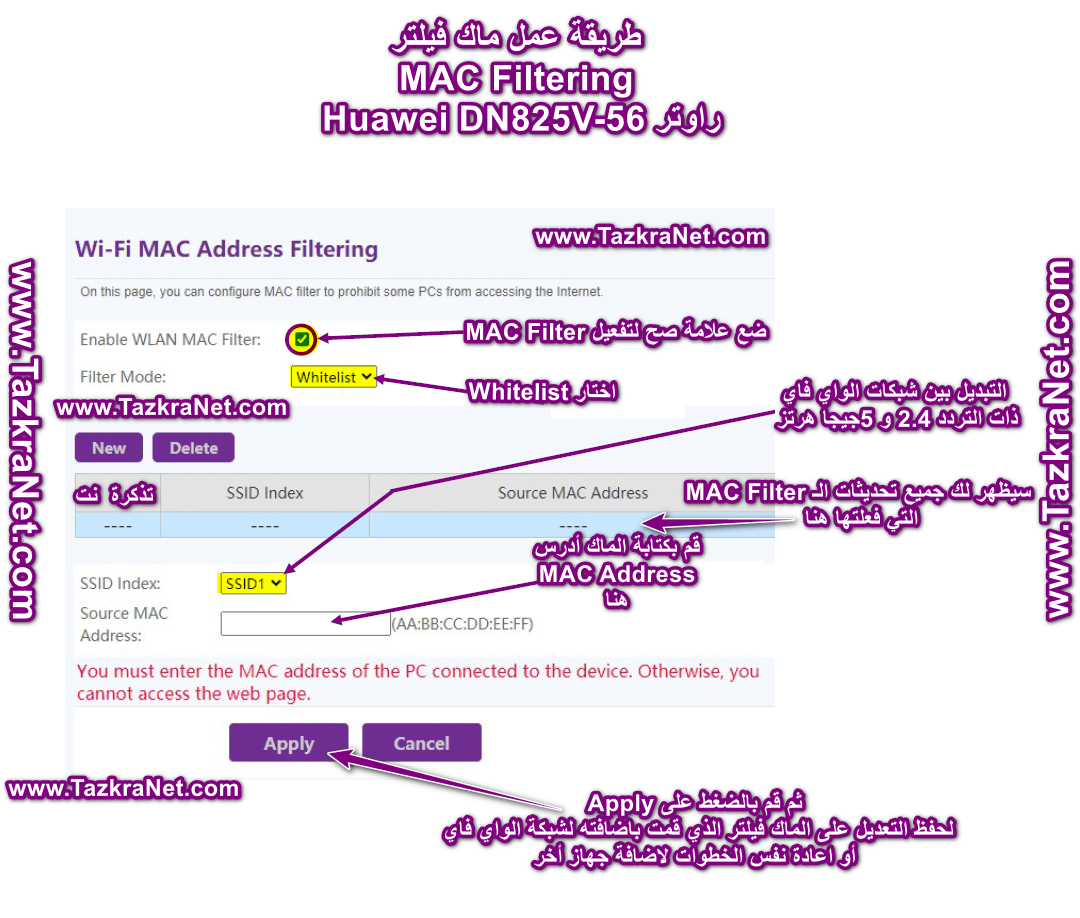
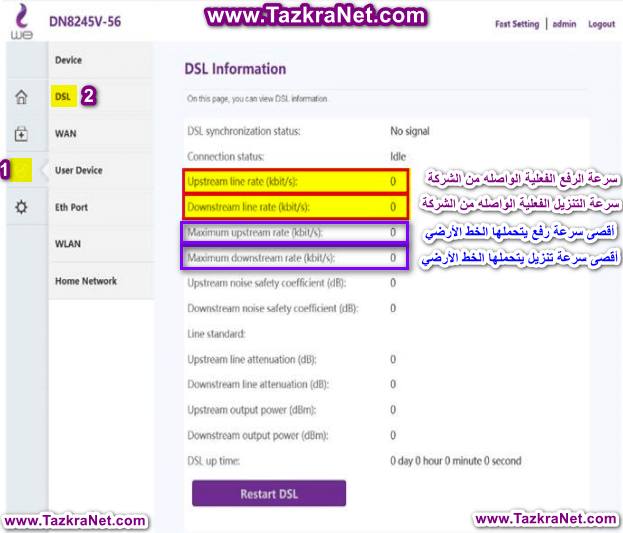






ਜੇ ਸੰਭਵ ਹੋਵੇ ਤਾਂ ਮੈਂ ਨਵਾਂ ਹੁਆਵੇਈ ਐਕਸੈਸ ਪੁਆਇੰਟ ਰਾouterਟਰ ਬਣਾਵਾਂਗਾ
ਇਹ ਉਪਯੋਗੀ ਹੈ ਅਤੇ, ਰੱਬ ਦੀ ਮਰਜ਼ੀ ਨਾਲ, ਇਸ ਨੂੰ ਜਿੰਨੀ ਜਲਦੀ ਹੋ ਸਕੇ ਸਮਝਾਇਆ ਜਾਵੇਗਾ, ਰੱਬ ਦੀ ਇੱਛਾ
ਜੀ ਆਇਆਂ ਨੂੰ ਅਧਿਆਪਕ ਰੈਮੀ ਏਲ.ਫੇਕੀ
ਤੁਸੀਂ ਸਿੱਖ ਸਕਦੇ ਹੋ ਨਵੇਂ ਹੁਆਵੇਈ ਐਕਸੈਸ ਪੁਆਇੰਟ ਰਾouterਟਰ ਨੂੰ ਕਿਵੇਂ ਬਦਲਿਆ ਜਾਵੇ ਇਸ ਲੇਖ ਦੁਆਰਾ Huawei DN825V ਰਾouterਟਰ ਨੂੰ ਐਕਸੈਸ ਪੁਆਇੰਟ ਵਿੱਚ ਬਦਲਣ ਦੀ ਵਿਆਖਿਆ
ਅਤੇ ਮੇਰੀ ਸੁਹਿਰਦ ਸ਼ੁਭਕਾਮਨਾਵਾਂ ਸਵੀਕਾਰ ਕਰੋ
ਬਹੁਤ ਸਾਰੀਆਂ ਸਮੱਸਿਆਵਾਂ ਹਨ ਜੋ ਮੇਰੇ ਉਪਯੋਗ ਤੋਂ ਪੈਦਾ ਹੋਈਆਂ ਹਨ
ਪਹਿਲਾਂ, ਮੈਂ ਦੋ ਨੈਟਵਰਕਾਂ ਨੂੰ ਵੱਖੋ ਵੱਖਰੇ ਨਾਵਾਂ ਨਾਲ ਨਾਮ ਦਿੱਤਾ
ਜਦੋਂ ਮੈਂ 2.4 ਨੈਟਵਰਕ ਨੂੰ ਲੌਕ ਕੀਤਾ, ਮੈਂ ਪਾਇਆ ਕਿ ਲੈਪਟਾਪ ਨੈਟਵਰਕ ਤੋਂ ਬਾਹਰ ਹੋ ਗਿਆ ਹੈ ਅਤੇ ਮੈਂ ਇਸ ਤੋਂ ਵਾਈ-ਫਾਈ ਨੈਟਵਰਕ ਦੀ ਖੋਜ ਕਰਨ ਦੀ ਕੋਸ਼ਿਸ਼ ਕੀਤੀ. ਮੈਨੂੰ ਇਹ ਕਿਉਂ ਮਿਲਿਆ?
ਦੂਜਾ, ਇਲੈਕਟ੍ਰੌਨਿਕ ਵਾਲਿਟਸ ਅਤੇ ਬੈਂਕਾਂ ਦੀਆਂ ਐਪਲੀਕੇਸ਼ਨਾਂ ਮੋਬਾਈਲ ਤੋਂ ਹਨ ਉਹ ਵੇਈ ਨੈਟਵਰਕ ਤੇ ਕੰਮ ਨਹੀਂ ਕਰਦੀਆਂ. ਹੁਣ, ਮੈਨੂੰ ਸਮਝ ਨਹੀਂ ਆਉਂਦੀ ਕਿ ਮੈਂ ਪਹਿਲੀ ਵਾਰ ਨਵੇਂ ਰਾouterਟਰ ਦੀ ਵਰਤੋਂ ਕਿਉਂ ਕੀਤੀ.
ਤੀਜਾ, ਡਾਉਨਲੋਡ ਬਹੁਤ ਤੇਜ਼ ਹੈ, ਅਤੇ ਇਹ 3 ਮੈਗਾਬਾਈਟ ਪ੍ਰਤੀ ਸਕਿੰਟ ਤੱਕ ਪਹੁੰਚਦਾ ਹੈ, ਅਤੇ ਹੋਰ ਚੀਜ਼ਾਂ ਲਈ, ਇਹ ਬਹੁਤ ਹੌਲੀ ਹੈ, 50 ਕਿਲੋਮੀਟਰ ਦੀ ਦੂਰੀ ਦੇ ਨਾਲ.
ਤੁਸੀਂ ਦੋ ਨੈਟਵਰਕਾਂ ਨੂੰ ਇੱਕੋ ਨਾਮ ਨਾਲ ਕਾਲ ਕਰ ਸਕਦੇ ਹੋ ਅਤੇ ਹਮੇਸ਼ਾਂ 2.4 ਗੀਗਾਹਰਟਜ਼ ਵਾਈ-ਫਾਈ ਨੈਟਵਰਕ ਤੇ ਨਿਰਭਰ ਕਰ ਸਕਦੇ ਹੋ ਕਿਉਂਕਿ ਵਰਤਮਾਨ ਵਿੱਚ ਜ਼ਿਆਦਾਤਰ ਉਪਕਰਣ ਇਸ ਨੈਟਵਰਕ ਦਾ ਸਮਰਥਨ ਕਰਦੇ ਹਨ. 5 ਗੀਗਾਹਰਟਜ਼ ਨੈਟਵਰਕ ਲਈ, ਬਹੁਤ ਸਾਰੇ ਉਪਕਰਣ ਹਨ ਜੋ ਅਜੇ ਵੀ ਇਸਦਾ ਸਮਰਥਨ ਨਹੀਂ ਕਰਦੇ. ਦੋ ਹੱਲ ਹਨ
ਪਹਿਲਾ ਹੱਲ: ਨੈਟਵਰਕ ਨੂੰ ਉਸੇ ਨਾਮ ਅਤੇ ਪਾਸਵਰਡ ਦੁਆਰਾ ਬੁਲਾਇਆ ਜਾਂਦਾ ਹੈ, ਭਾਵੇਂ 2.4 ਅਤੇ 5 ਗੀਗਾਹਰਟਜ਼.
ਦੂਜਾ ਹੱਲ: 5 ਗੀਗਾਹਰਟਜ਼ ਦੀ ਬਾਰੰਬਾਰਤਾ ਵਾਲਾ ਨੈਟਵਰਕ ਟੁੱਟ ਗਿਆ ਹੈ, ਅਤੇ ਜ਼ਿਆਦਾਤਰ ਲੈਪਟਾਪ 2.4-ਬਾਰੰਬਾਰਤਾ ਵਾਲੇ Wi-Fi ਨੈਟਵਰਕ ਤੇ ਲੌਗ ਇਨ ਕਰਨਗੇ ਅਤੇ ਇਹ ਆਮ ਤੌਰ ਤੇ ਕੰਮ ਕਰੇਗਾ, ਰੱਬ ਦੀ ਇੱਛਾ.
ਮੈਨੂੰ ਇਸ ਨਵੇਂ ਰਾouterਟਰ ਨਾਲ ਸਮੱਸਿਆ ਹੈ, ਇਹ ਠੀਕ ਚੱਲ ਰਿਹਾ ਸੀ ਅਤੇ ਹੁਣ ਇਹ ਕਹਿੰਦਾ ਹੈ ਜੁੜਿਆ ਹੋਇਆ ਹੈ ਅਤੇ ਕੋਈ ਇੰਟਰਨੈਟ ਨਹੀਂ ਹੈ. ਮੈਂ ਜਾਣਨਾ ਚਾਹੁੰਦਾ ਹਾਂ ਕਿ ਸਮੱਸਿਆ ਕੀ ਹੈ
ਸੁਆਗਤ ਹੈ, ਸ਼੍ਰੀ ਅਹਿਮਦ. ਸਾਡੇ ਨਿਮਰ ਦ੍ਰਿਸ਼ਟੀਕੋਣ ਤੋਂ, ਇਹ ਸਮੱਸਿਆ ਇਸ ਕਾਰਨ ਹੋਈ ਹੈ. ਜਾਂ ਤਾਂ ਰਾouterਟਰ ਦੀ ਸੈਟਿੰਗਾਂ ਵਿੱਚ ਕੋਈ ਸਮੱਸਿਆ ਹੈ, ਜਾਂ ਇੰਟਰਨੈਟ ਕੰਪਨੀ ਦੀ ਕੋਈ ਸਮੱਸਿਆ ਹੈ. ਤੁਸੀਂ ਜੋ ਕਰ ਸਕਦੇ ਹੋ ਉਹ ਹੈ ਰਾ theਟਰ ਲਈ ਇੱਕ ਫੈਕਟਰੀ ਰੀਸੈਟ ਕਰੋ ਅਤੇ ਦੁਬਾਰਾ ਕਨਫਿਗਰ ਕਰੋ, ਜੇ ਉਹੀ ਸਮੱਸਿਆ ਰਹਿੰਦੀ ਹੈ. ਤੁਸੀਂ ਇੰਟਰਨੈਟ ਕੰਪਨੀ ਦੀ ਗਾਹਕ ਸੇਵਾ ਨਾਲ ਸੰਚਾਰ ਕਰਦੇ ਹੋ ਜਿਸਦੀ ਤੁਸੀਂ ਗਾਹਕੀ ਲਈ ਹੈ, ਤਾਂ ਜੋ ਤੁਸੀਂ ਨਿਸ਼ਚਤ ਹੋਵੋ ਕਿ ਕੇਂਦਰੀ ਦੇ ਰੂਪ ਵਿੱਚ ਕੋਈ ਸਮੱਸਿਆ ਨਹੀਂ ਹੈ. ਤੁਹਾਡੀ ਦਿਆਲੂ ਮੁਲਾਕਾਤ ਤੋਂ ਖੁਸ਼ ਹਾਂ. ਸਾਡੀ ਦਿਲੋਂ ਸ਼ੁਭਕਾਮਨਾਵਾਂ ਸਵੀਕਾਰ ਕਰੋ
ਮੈਂ ਵਾਈਫਾਈ ਦੀ ਗਤੀ ਨਿਰਧਾਰਤ ਕਰਨਾ ਚਾਹੁੰਦਾ ਹਾਂ, ਕੀ ਤੁਸੀਂ ਮੇਰੀ ਮਦਦ ਕਰ ਸਕਦੇ ਹੋ?
ਜੀ ਆਇਆਂ ਨੂੰ ਅਧਿਆਪਕ ਅਹਿਮਦ ਕਮਲ ਅਸੀਂ ਜਲਦੀ ਹੀ ਸਪੀਡ ਸੀਮਾ ਦੀ ਵਿਆਖਿਆ ਕਰਾਂਗੇ, ਪਰਮਾਤਮਾ ਚਾਹੁੰਦਾ ਹੈ, ਪਰ ਸਾਡੇ ਦੁਆਰਾ ਰਾ articleਟਰ ਨਾਲ ਜੁੜੇ ਸਾਰੇ ਉਪਕਰਣਾਂ ਦੀ ਗਤੀ ਨਿਰਧਾਰਤ ਕਰਨ ਲਈ ਇੱਕ methodੰਗ ਇਸ ਲੇਖ ਦੁਆਰਾ ਤੁਸੀਂ ਇਸ ਨੂੰ ਵੇਖ ਸਕਦੇ ਹੋ ਨਵੇਂ WE 2021 ਰਾouterਟਰ dn8245v-56 ਤੇ ਇੰਟਰਨੈਟ ਦੀ ਗਤੀ ਕਿਵੇਂ ਨਿਰਧਾਰਤ ਕਰੀਏ ਅਤੇ ਜਿਵੇਂ ਹੀ ਵਾਈ-ਫਾਈ ਨੈਟਵਰਕ ਦੀ ਗਤੀ ਨੂੰ ਸੀਮਤ ਕਰਨ ਦੀ ਵਿਆਖਿਆ ਲਾਗੂ ਕੀਤੀ ਜਾਂਦੀ ਹੈ, ਅਸੀਂ ਇੱਥੇ ਤੁਹਾਨੂੰ ਦੁਬਾਰਾ ਜਵਾਬ ਦੇਵਾਂਗੇ ਅਤੇ ਵਿਧੀ ਦਾ ਜ਼ਿਕਰ ਕਰਾਂਗੇ. ਸਾਡੀ ਸੁਹਿਰਦ ਸ਼ੁਭਕਾਮਨਾਵਾਂ ਸਵੀਕਾਰ ਕਰੋ
ਤੁਸੀਂ ਗਾਹਕਾਂ ਲਈ ਇਸ ਰਾouterਟਰ ਦੀ ਗਤੀ ਕਿਵੇਂ ਨਿਰਧਾਰਤ ਕਰਦੇ ਹੋ?
ਜੀ ਆਇਆਂ ਨੂੰ ਅਧਿਆਪਕ ਸਾਲਾਹ ਬਦਕਿਸਮਤੀ ਨਾਲ, ਇਹ ਰਾouterਟਰ ਗਾਹਕਾਂ ਲਈ ਇੰਟਰਨੈਟ ਦੀ ਗਤੀ ਨਿਰਧਾਰਤ ਕਰਨ ਦੀ ਆਗਿਆ ਨਹੀਂ ਦਿੰਦਾ, ਪਰ ਤੁਸੀਂ ਇਸ ਲੇਖ ਵਿੱਚ ਦੱਸੇ ਗਏ throughੰਗ ਦੁਆਰਾ ਪੂਰੇ ਰਾouterਟਰ ਤੇ ਇੰਟਰਨੈਟ ਦੀ ਗਤੀ ਨਿਰਧਾਰਤ ਕਰ ਸਕਦੇ ਹੋ. ਨਵੇਂ WE 2021 ਰਾouterਟਰ dn8245v-56 ਤੇ ਇੰਟਰਨੈਟ ਦੀ ਗਤੀ ਕਿਵੇਂ ਨਿਰਧਾਰਤ ਕਰੀਏ ਅਤੇ ਆਪਣੇ ਸਤਿਕਾਰਯੋਗ ਵਿਅਕਤੀ ਨੂੰ ਸਾਡੀ ਸੁਹਿਰਦ ਸ਼ੁਭਕਾਮਨਾਵਾਂ ਸਵੀਕਾਰ ਕਰੋ
ਐਡਜਸਟ ਕਰੋ
ਪ੍ਰਸ਼ੰਸਾ ਦੇ ਯੋਗ ਇੱਕ ਯਤਨ। ਸਮੀਖਿਆ ਲਈ ਧੰਨਵਾਦ ਜੋ ਮੈਂ ਵੇਖਿਆ ਜੋ ਨਵੀਂ Wii ਰਾouterਟਰ ਸੈਟਿੰਗਜ਼ 2021 ਦੇ ਸਾਰੇ ਪਹਿਲੂਆਂ ਨੂੰ ਛੂਹ ਗਿਆ
ਕੀ ਰਾਊਟਰ ਨੂੰ ਨਿਗਰਾਨੀ ਕੈਮਰਿਆਂ ਦੇ ਡੀਵੀਆਰ ਨਾਲ ਜੋੜਨਾ ਸੰਭਵ ਹੈ?
ਕੁਦਰਤੀ ਤੌਰ 'ਤੇ! ਮੈਂ ਤੁਹਾਨੂੰ ਤੁਹਾਡੇ ਸੁਰੱਖਿਆ ਕੈਮਰੇ DVR ਨਾਲ ਤੁਹਾਡੇ ਇੰਟਰਨੈਟ ਰਾਊਟਰ ਨੂੰ ਕਨੈਕਟ ਕਰਨ ਦਾ ਇੱਕ ਆਮ ਤਰੀਕਾ ਦੇ ਸਕਦਾ ਹਾਂ। ਇੱਥੇ ਇਸਦੇ ਲਈ ਆਮ ਦਿਸ਼ਾ-ਨਿਰਦੇਸ਼ ਹਨ:
ਕਿਰਪਾ ਕਰਕੇ ਧਿਆਨ ਦਿਓ ਕਿ ਤੁਹਾਡੇ ਦੁਆਰਾ ਵਰਤੇ ਜਾ ਰਹੇ DVR ਅਤੇ ਤੁਹਾਡੀ ਨੈੱਟਵਰਕ ਸੰਰਚਨਾ ਦੇ ਆਧਾਰ 'ਤੇ ਕਦਮ ਥੋੜ੍ਹਾ ਵੱਖਰੇ ਹੋ ਸਕਦੇ ਹਨ। ਤੁਸੀਂ ਖਾਸ ਹਿਦਾਇਤਾਂ ਲਈ ਆਪਣੇ DVR ਦੇ ਉਪਭੋਗਤਾ ਮੈਨੂਅਲ ਨੂੰ ਵੀ ਦੇਖਣਾ ਚਾਹ ਸਕਦੇ ਹੋ ਜਾਂ ਜੇਕਰ ਤੁਹਾਨੂੰ ਕੋਈ ਸੈੱਟਅੱਪ ਮੁਸ਼ਕਲਾਂ ਆ ਰਹੀਆਂ ਹਨ ਤਾਂ ਨਿਰਮਾਤਾ ਤੋਂ ਤਕਨੀਕੀ ਸਹਾਇਤਾ ਪ੍ਰਾਪਤ ਕਰਨਾ ਚਾਹ ਸਕਦੇ ਹੋ।
ਮੈਂ ਤੁਹਾਡੇ ਇੰਟਰਨੈਟ ਰਾਊਟਰ ਨੂੰ ਤੁਹਾਡੇ DVR ਨਾਲ ਕਨੈਕਟ ਕਰਨ ਅਤੇ ਤੁਹਾਡੇ ਸੁਰੱਖਿਆ ਕੈਮਰਿਆਂ ਦੀ ਸਫਲਤਾਪੂਰਵਕ ਵਰਤੋਂ ਕਰਨ ਵਿੱਚ ਸਫਲਤਾ ਦੀ ਕਾਮਨਾ ਕਰਦਾ ਹਾਂ! ਜੇਕਰ ਤੁਹਾਡੇ ਕੋਈ ਹੋਰ ਸਵਾਲ ਹਨ, ਤਾਂ ਬੇਝਿਜਕ ਪੁੱਛੋ।
ਕਿਰਪਾ ਕਰਕੇ ਇਸ ਰਾਊਟਰ 'ਤੇ VPN ਨੂੰ ਸ਼ਾਮਲ ਕਰਨ ਦੀ ਇਜਾਜ਼ਤ ਕਿਵੇਂ ਦਿੱਤੀ ਜਾਵੇ ਕਿਉਂਕਿ ਇਹ VPN ਕੰਮ ਨੂੰ ਸਵੀਕਾਰ ਨਹੀਂ ਕਰਦਾ ਹੈ
ਪ੍ਰਮਾਤਮਾ ਦੀ ਸ਼ਾਂਤੀ, ਦਇਆ ਅਤੇ ਅਸੀਸਾਂ ਤੁਹਾਡੇ ਉੱਤੇ ਹੋਣ। ਕਿਰਪਾ ਕਰਕੇ, ਮੈਂ ਇਹ ਨਿਰਧਾਰਤ ਕਰਨਾ ਚਾਹੁੰਦਾ ਸੀ ਕਿ ਸਮਾਂ ਕਿਵੇਂ ਸੈੱਟ ਕਰਨਾ ਹੈ ਅਤੇ ਮਾਤਾ-ਪਿਤਾ ਦੇ ਨਿਯੰਤਰਣ ਨੂੰ ਕਿਵੇਂ ਸੈੱਟ ਕਰਨਾ ਹੈ, ਜੋ ਰਾਊਟਰ ਲਈ ਆਟੋਮੈਟਿਕ ਚਾਲੂ ਹੋਣ ਦਾ ਸਮਾਂ ਸੈੱਟ ਕਰ ਰਿਹਾ ਹੈ ਅਤੇ ਇਸਨੂੰ ਇਸ ਰਾਊਟਰ 'ਤੇ ਆਪਣੇ ਆਪ ਡਿਸਕਨੈਕਟ ਕਰ ਰਿਹਾ ਹੈ।